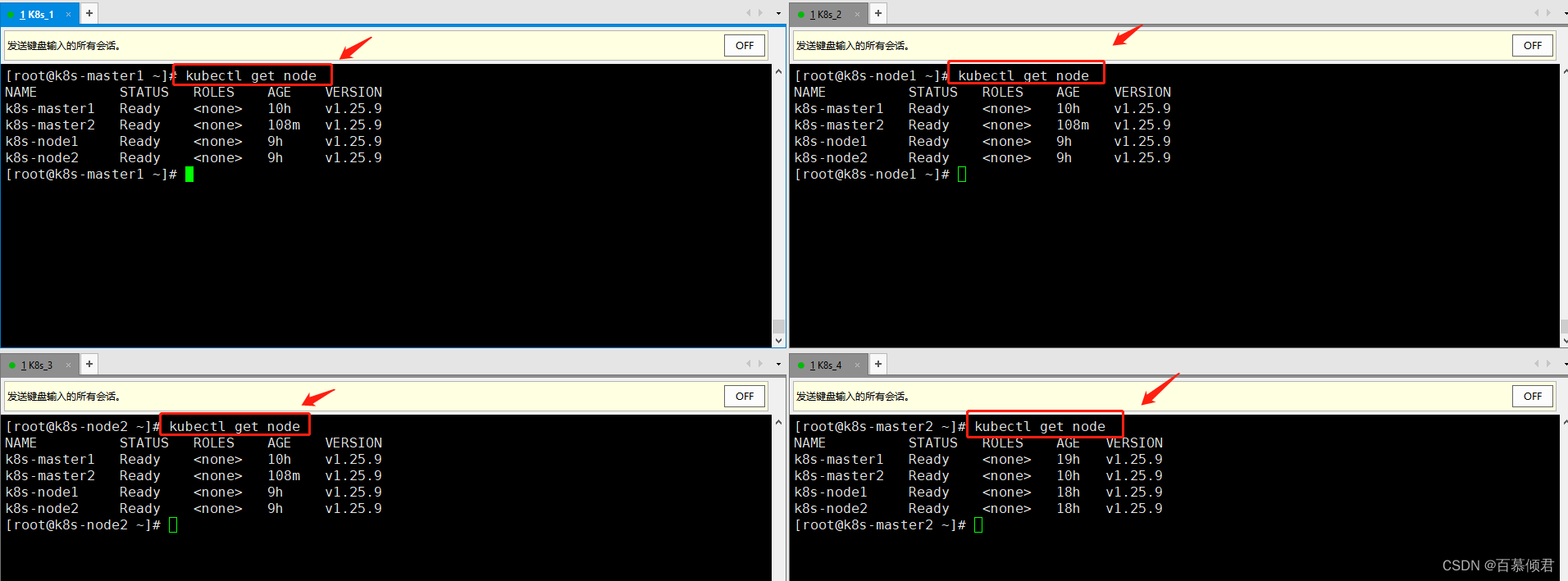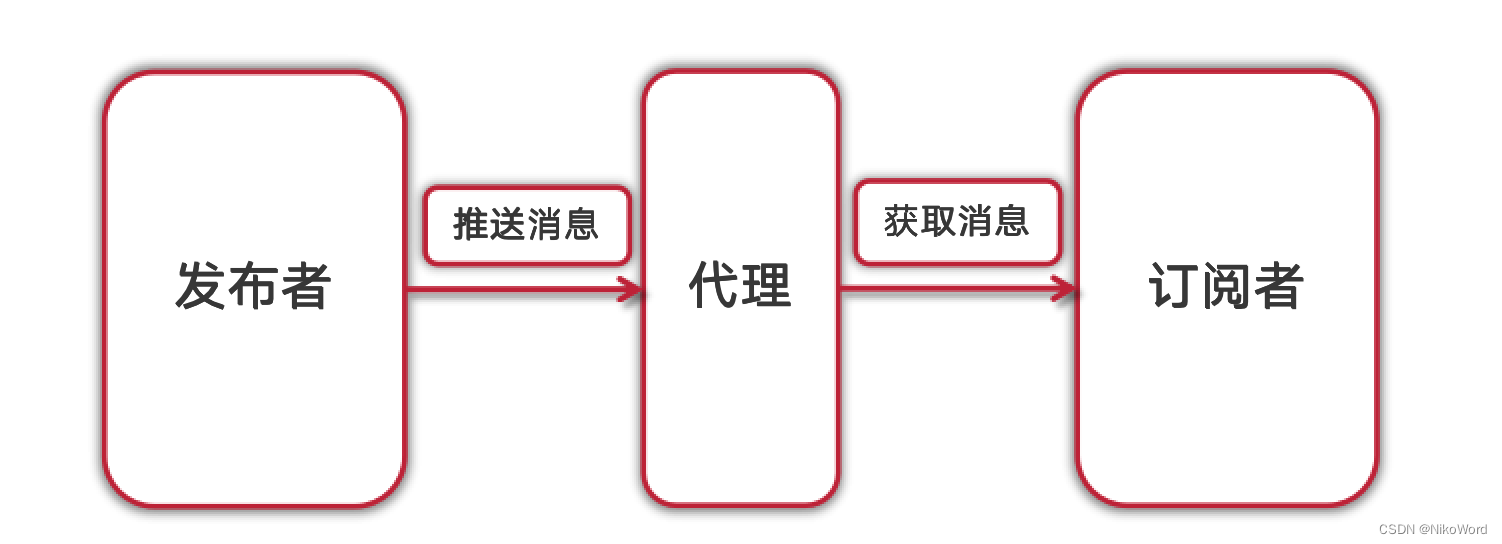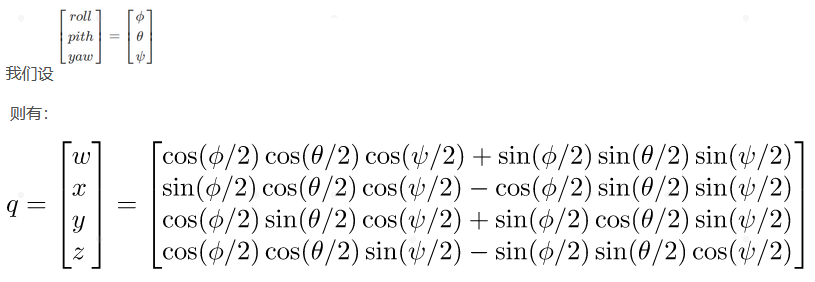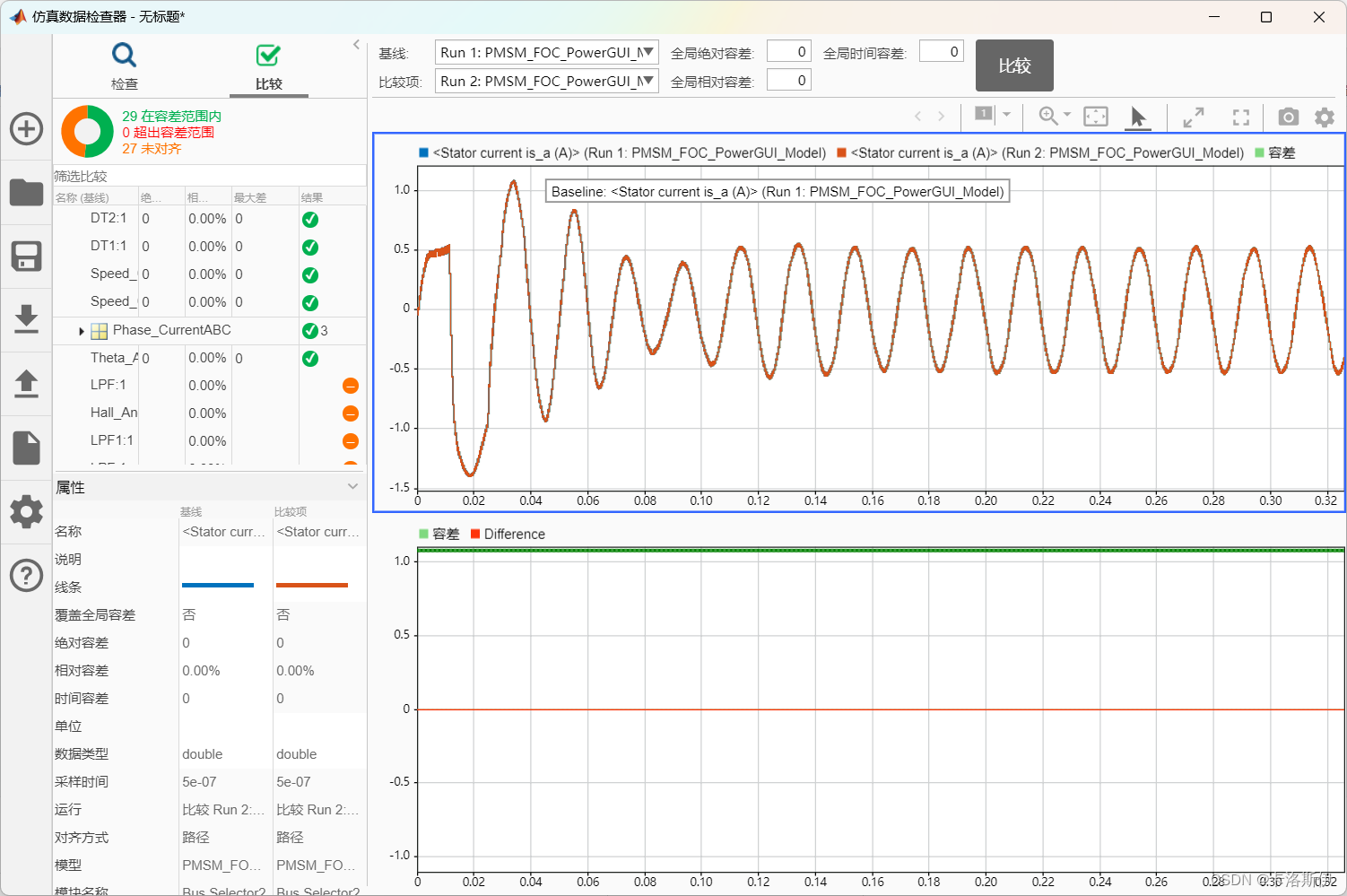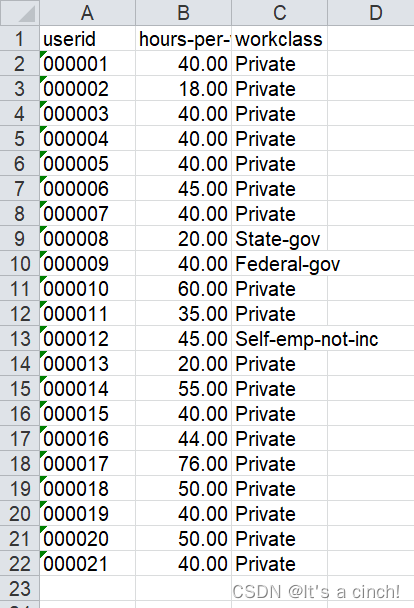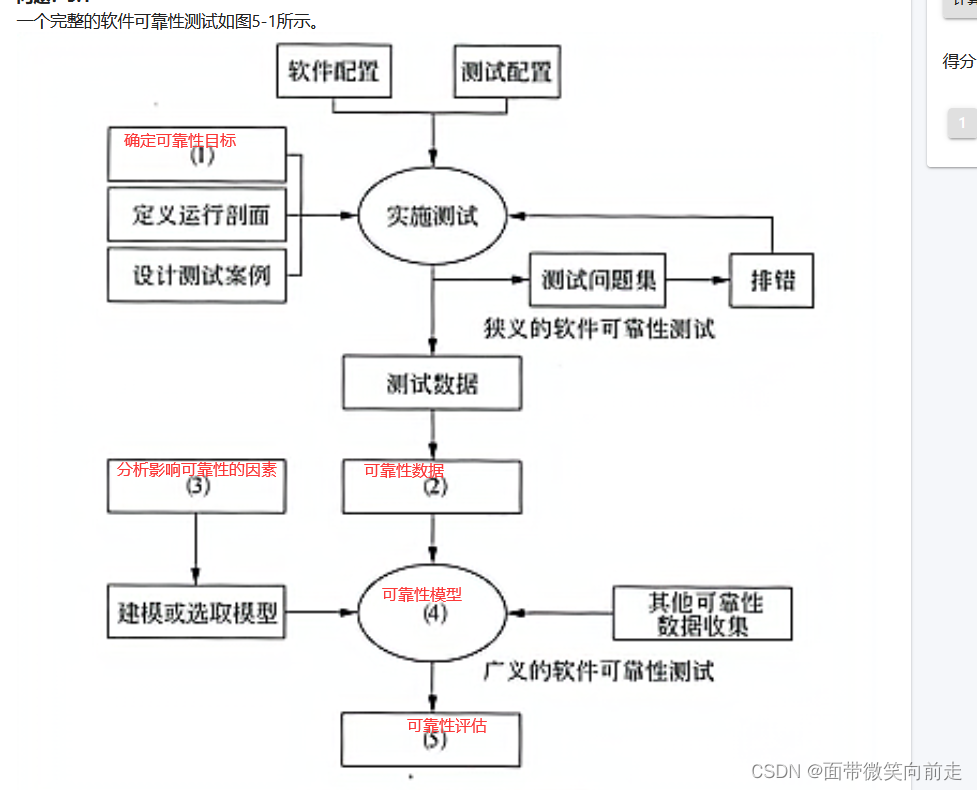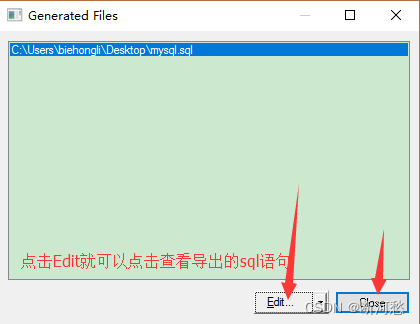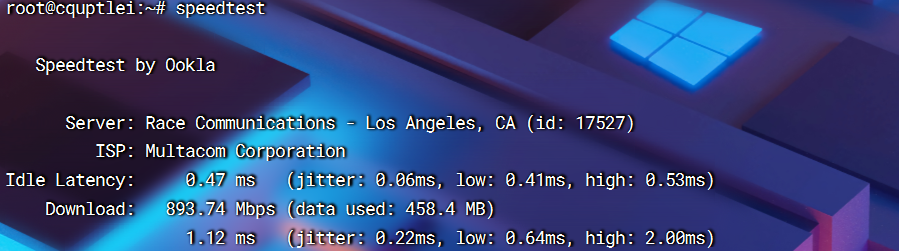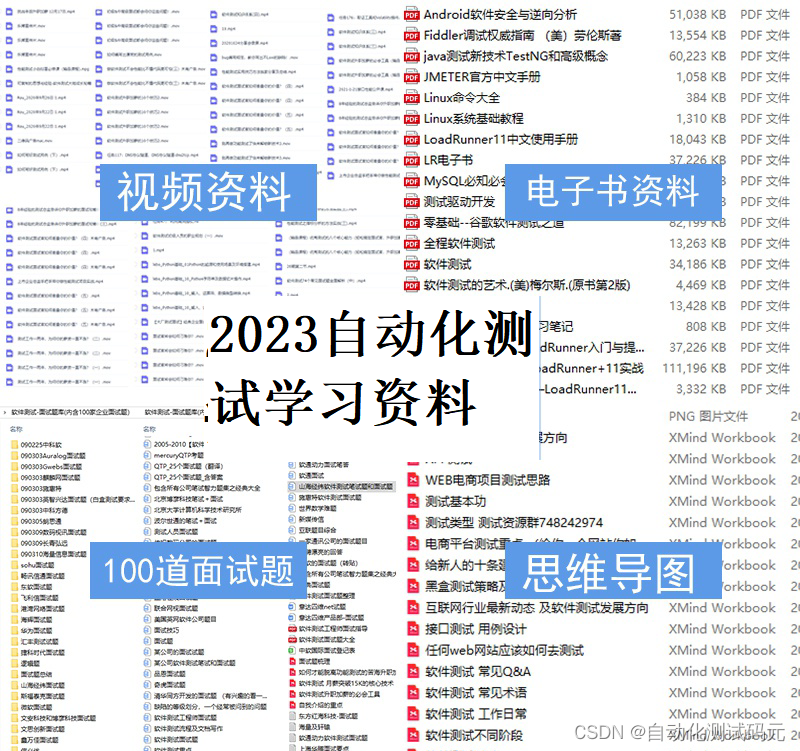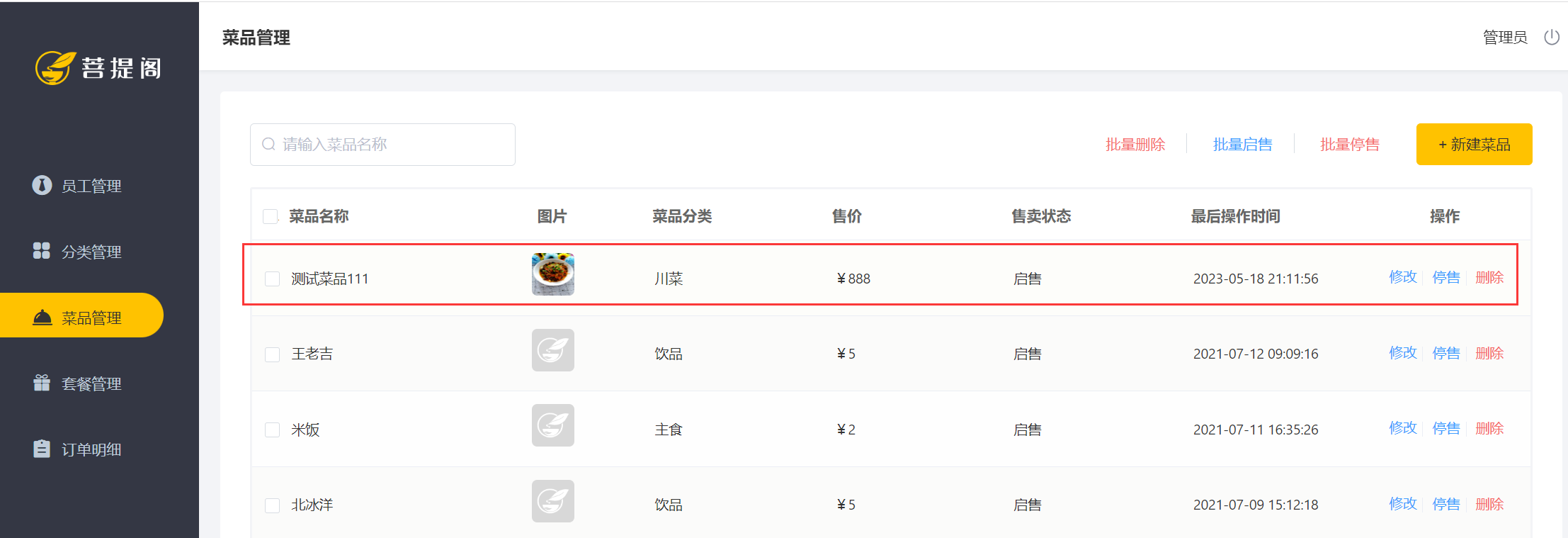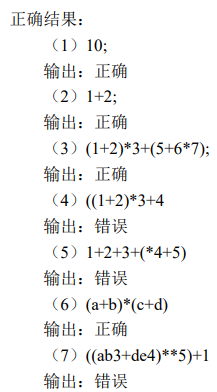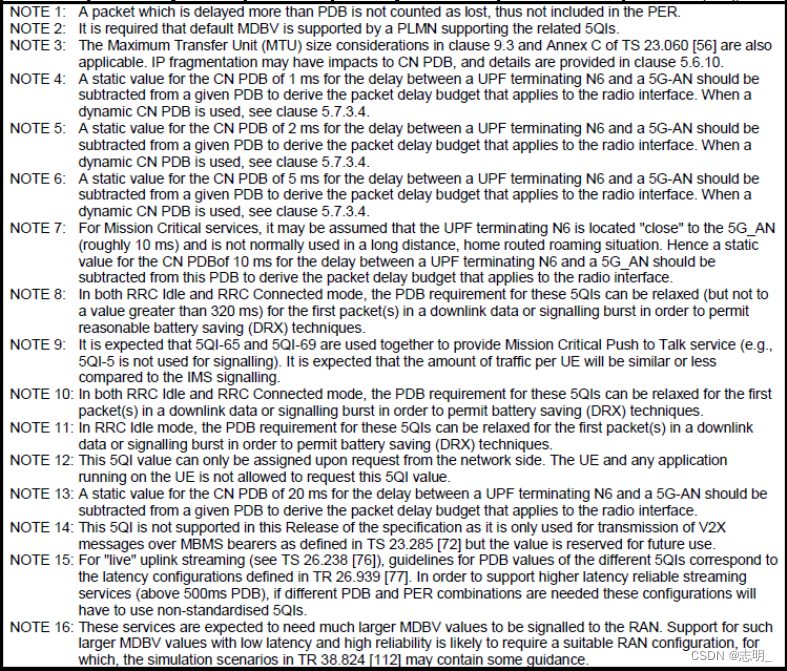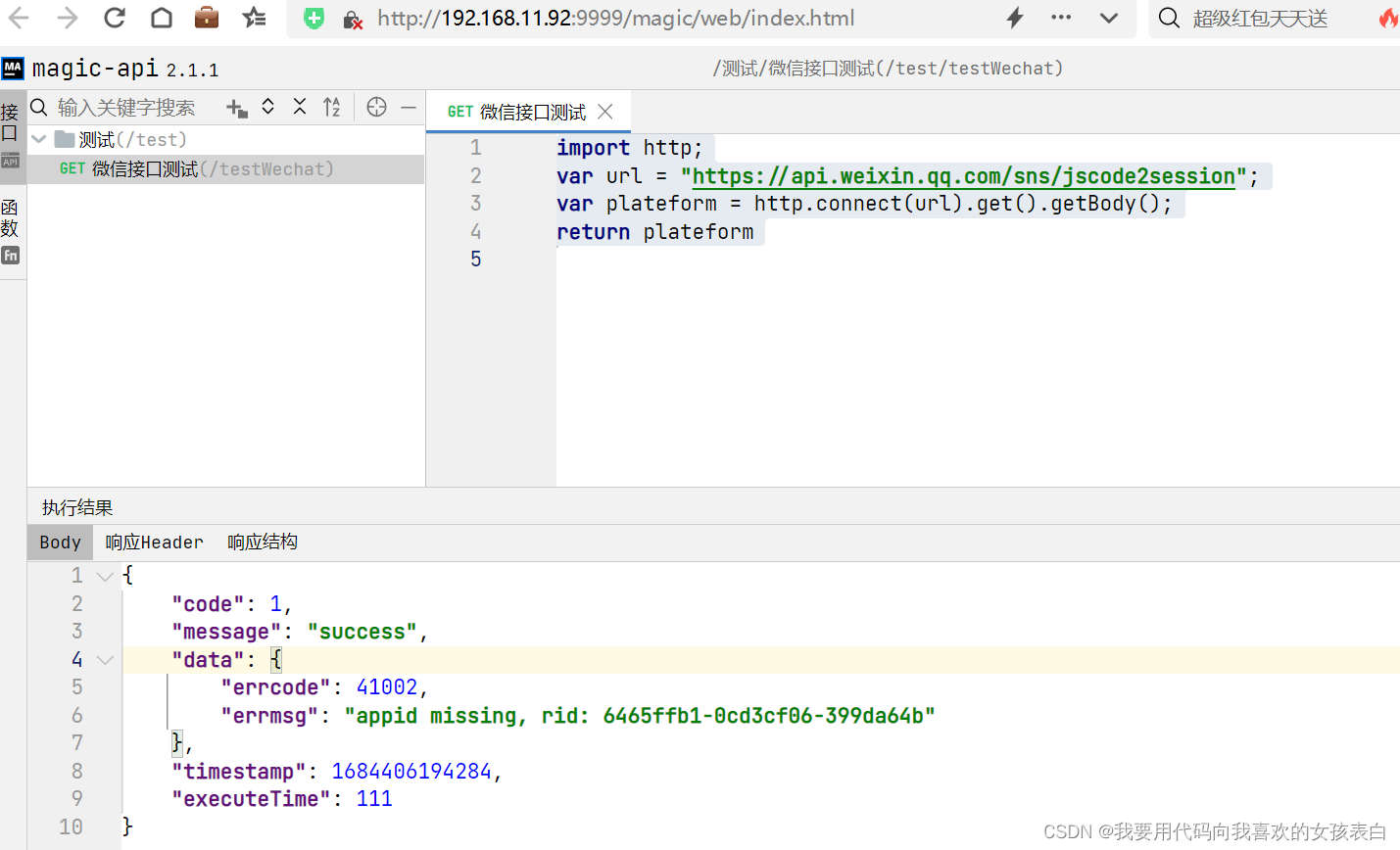文章目录
- 一、单master资源清单
- 二、系统初始化
- 三、部署etcd集群
- 3.1 生成etcd证书
- 3.2 部署流程
- 3.2.1 准备二进制安装文件
- 3.2.2 创建工作目录
- 3.2.3 创建etcd配置文件
- 3.2.4 设置成systemd服务
- 3.2.5 添加etcd-2和etcd-3节点
- 3.2.6 所有节点启动etcd并设置开机启动
- 四、安装容器引擎(docker)
- 4.1 二进制安装
- 4.2 设置成systemd服务
- 4.3 创建配置文件
- 4.4 启动并设置开机启动
- 4.5 安装cri-dockerd
- 五、部署Master节点组件
- 5.1 生成kube-apiserver证书
- 5.2 准备安装文件
- 5.3 部署kube-apiserver
- 5.3.1 创建配置文件
- 5.3.2 启用 TLS Bootstrapping 机制
- 5.3.3 设置成systemd服务
- 5.3.4 启动并设置开机自启
- 5.4 部署kube-controller-manager
- 5.4.1 创建配置文件
- 5.4.2 生成kubeconfig文件
- 5.4.3 设置成systemd服务
- 5.4.4 启动并设置开机自启
- 5.5 部署kube-scheduler
- 5.5.1 创建配置文件
- 5.5.2 生成kubeconfig文件
- 5.5.3 设置成systemd服务
- 5.5.4 启动并设置开机自启
- 5.6 kubectl命令和用户授权
- 六、Node节点加入集群
- 6.1 创建工作目录并拷贝二进制文件
- 6.2 部署kubelet
- 6.3 部署kube-proxy
- 6.4 部署网络组件
- 6.5 授权apiserver访问kubelet
- 6.6 新增node节点
- 七、部署Dashboard和Coredns
- 7.1 部署Dashboard
- 7.2 部署Coredns
- 八、高可用架构
- 8.1 多master资源清单
- 8.2 安装Docker
- 8.2 安装cri-docker
- 8.3 拷贝etcd文件
- 8.4 修改配置文件IP和主机名
- 8.5 启动服务设置开机自启
- 8.6 批准kubelet证书申请
- 8.7 部署nginx+keepalived
- 8.7.1 安装服务
- 8.7.2 配置nginx配置文件
- 8.7.3 配置keepalived配置文件(主)
- 8.7.4 配置keepalived配置文件(备)
- 8.7.5 启动并设置开机自启
- 8.7.6 测试高可用性和负载均衡
- 8.7.7 修改所有Node连接VIP
一、单master资源清单
| 角色 | IP | 配置 | 安装服务 | 操作系统 |
|---|---|---|---|---|
| k8s-master1 | 192.168.130.145 | 2核2G50G | kube-apiserver、kube-controller-manager、kube-scheduler、kubelet、kube-proxy、docker、cri-docker、etcd | CentOS 7.5.1804 (mini) |
| k8s-node1 | 192.168.130.146 | 2核2G50G | kube-apiserver、kube-controller-manager、kube-scheduler、kubelet、kube-proxy、docker、cri-docker | CentOS 7.5.1804 (mini) |
| k8s-node2 | 192.168.130.147 | 2核2G50G | kubelet、kube-proxy、docker、cri-docker、etcd | CentOS 7.5.1804 (mini) |
| VIP | 192.168.130.151 |
二、系统初始化
##关闭防火墙。
systemctl stop firewalld
systemctl disable firewalld##关闭selinux
sed -i 's/enforcing/disabled/' /etc/selinux/config ##永久关闭。
setenforce 0 ##临时关闭。##关闭swap
swapoff -a ##临时关闭
sed -ri 's/.*swap.*/#&/' /etc/fstab ##永久关闭##根据规划设置主机名
hostnamectl set-hostname k8s-master1
hostnamectl set-hostname k8s-node1
hostnamectl set-hostname k8s-node2##将桥接的IPv4流量传递到iptables的链
cat > /etc/sysctl.d/k8s.conf << EOF
net.bridge.bridge-nf-call-ip6tables = 1
net.bridge.bridge-nf-call-iptables = 1
EOF
sysctl --system ##重新读取生效##时间同步
yum install ntpdate -y
ntpdate time.windows.com##在master节点添加hosts
cat >> /etc/hosts << EOF
192.168.130.145 k8s-master1
192.168.130.146 k8s-node1
192.168.130.147 k8s-node2
EOF
三、部署etcd集群
- Etcd是一个分布式键值存储系统,集群方式部署可以有效提防单节点故障问题。
- 这里使用3台组建集群,可容忍1台机器故障,也可以使用5台组建集群,可容忍2台机器故障。
- 这里是与k8s节点公用机器是为节省资源,资源充足的情况下优先考虑独立于k8s集群之外部署,只要apiserver能连接到就行。
| 节点名称 | IP |
|---|---|
| etcd-1 | 192.168.130.145 |
| etcd-2 | 192.168.130.146 |
| etcd-3 | 192.168.130.147 |
3.1 生成etcd证书
1.任意节点上下载cfssl证书生成工具,这里放在master节点。
wget https://pkg.cfssl.org/R1.2/cfssl_linux-amd64
wget https://pkg.cfssl.org/R1.2/cfssljson_linux-amd64
wget https://pkg.cfssl.org/R1.2/cfssl-certinfo_linux-amd64
chmod +x cfssl_linux-amd64 cfssljson_linux-amd64 cfssl-certinfo_linux-amd64
mv cfssl_linux-amd64 /usr/local/bin/cfssl
mv cfssljson_linux-amd64 /usr/local/bin/cfssljson
mv cfssl-certinfo_linux-amd64 /usr/bin/cfssl-certinfo
2.自签证书颁发机构(CA)。
##创建工作目录。
mkdir -p ~/TLS/{etcd,k8s}
cd ~/TLS/etcd##自签CA证书。
cat > ca-config.json << EOF
{"signing": {"default": {"expiry": "87600h"},"profiles": {"www": {"expiry": "87600h","usages": ["signing","key encipherment","server auth","client auth"]}}}
}
EOFcat > ca-csr.json << EOF
{"CN": "etcd CA","key": {"algo": "rsa","size": 2048},"names": [{"C": "CN","L": "Beijing","ST": "Beijing"}]
}
EOF##生成证书,生成ca.pem和ca-key.pem文件。
cfssl gencert -initca ca-csr.json | cfssljson -bare ca -
3.使用自签CA签发Etcd HTTPS客户端证书。
- 文件里的hosts字段中IP为所有etcd节点的集群内部通信IP,一个都不能少!
- 为了方便后期扩容可以多写几个预留的IP,我这里多预留了一个192.168.130.148。
##创建证书申请文件。
cat > server-csr.json << EOF
{"CN": "etcd","hosts": ["192.168.130.145","192.168.130.146","192.168.130.147","192.168.130.148"],"key": {"algo": "rsa","size": 2048},"names": [{"C": "CN","L": "BeiJing","ST": "BeiJing"}]
}
EOF##生成证书,生成server.pem和server-key.pem文件。
cfssl gencert -ca=ca.pem -ca-key=ca-key.pem -config=ca-config.json -profile=www server-csr.json | cfssljson -bare server
3.2 部署流程
部署思路:
- 可以将etcd-1上生成的所有文件拷贝到etcd-2和etcd-3节点上,可以简化操作。
- 以下在etcd-1节点上操作。
3.2.1 准备二进制安装文件
wget https://github.com/etcd-io/etcd/releases/download/v3.5.1/etcd-v3.5.1-linux-amd64.tar.gz
3.2.2 创建工作目录
mkdir /opt/etcd/{bin,cfg,ssl} -p
tar zxvf etcd-v3.5.1-linux-amd64.tar.gz
mv etcd-v3.5.1-linux-amd64/{etcd,etcdctl} /opt/etcd/bin/
3.2.3 创建etcd配置文件
| 参数 | 释义 |
|---|---|
| ETCD_NAME | 节点名称,集群中唯一 |
| ETCD_DATA_DIR | 数据目录 |
| ETCD_LISTEN_PEER_URLS | 集群通信监听地址 |
| ETCD_LISTEN_CLIENT_URLS | 客户端访问监听地址 |
| ETCD_INITIAL_ADVERTISE_PEERURLS | 集群通告地址 |
| ETCD_ADVERTISE_CLIENT_URLS | 客户端通告地址 |
| ETCD_INITIAL_CLUSTER | 集群节点地址 |
| ETCD_INITIALCLUSTER_TOKEN | 集群Token |
| ETCD_INITIALCLUSTER_STATE | 加入集群的当前状态,new是新集群,existing表示加入已有集群 |
cat > /opt/etcd/cfg/etcd.conf << EOF
#[Member]
ETCD_NAME="etcd-1"
ETCD_DATA_DIR="/var/lib/etcd/default.etcd"
ETCD_LISTEN_PEER_URLS="https://192.168.130.145:2380"
ETCD_LISTEN_CLIENT_URLS="https://192.168.130.145:2379"#[Clustering]
ETCD_INITIAL_ADVERTISE_PEER_URLS="https://192.168.130.145:2380"
ETCD_ADVERTISE_CLIENT_URLS="https://192.168.130.145:2379"
ETCD_INITIAL_CLUSTER="etcd-1=https://192.168.130.145:2380,etcd-2=https://192.168.130.146:2380,etcd-3=https://192.168.130.147:2380"
ETCD_INITIAL_CLUSTER_TOKEN="etcd-cluster"
ETCD_INITIAL_CLUSTER_STATE="new"
EOF
3.2.4 设置成systemd服务
1.设置成系统服务。
cat > /usr/lib/systemd/system/etcd.service << EOF
[Unit]
Description=Etcd Server
After=network.target
After=network-online.target
Wants=network-online.target[Service]
Type=notify
EnvironmentFile=/opt/etcd/cfg/etcd.conf
ExecStart=/opt/etcd/bin/etcd \
--cert-file=/opt/etcd/ssl/server.pem \
--key-file=/opt/etcd/ssl/server-key.pem \
--peer-cert-file=/opt/etcd/ssl/server.pem \
--peer-key-file=/opt/etcd/ssl/server-key.pem \
--trusted-ca-file=/opt/etcd/ssl/ca.pem \
--peer-trusted-ca-file=/opt/etcd/ssl/ca.pem \
--logger=zap
Restart=on-failure
LimitNOFILE=65536[Install]
WantedBy=multi-user.target
EOF
2.拷贝证书至指定路径,把刚才生成的证书拷贝到配置文件中的路径。
cp ~/TLS/etcd/ca*pem ~/TLS/etcd/server*pem /opt/etcd/ssl/
3.2.5 添加etcd-2和etcd-3节点
1.将上面etcd-1所有生成的文件拷贝到其他两个节点
scp -r /opt/etcd/ root@192.168.130.146:/opt/
scp /usr/lib/systemd/system/etcd.service root@192.168.130.146:/usr/lib/systemd/system/scp -r /opt/etcd/ root@192.168.130.147:/opt/
scp /usr/lib/systemd/system/etcd.service root@192.168.130.147:/usr/lib/systemd/system/
2.然后在节点2和节点3分别修改etcd.conf配置文件中的节点名称和当前服务器。
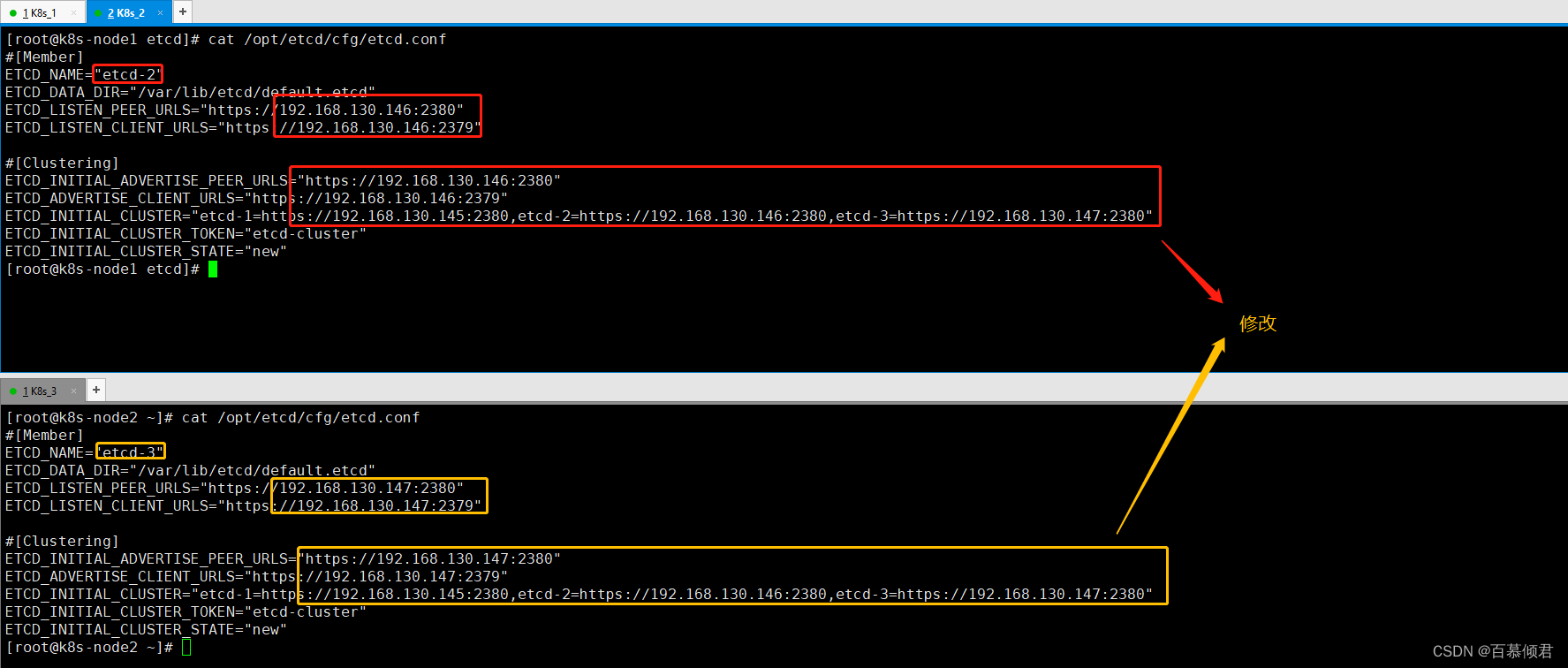
3.2.6 所有节点启动etcd并设置开机启动
1.依次启动etcd-1、etcd-2、etcd-3节点。
systemctl daemon-reload
systemctl start etcd
systemctl enable etcd
2.查看etcd集群状态,返回状态为True代表搭建无误。
/opt/etcd/bin/etcdctl --cacert=/opt/etcd/ssl/ca.pem --cert=/opt/etcd/ssl/server.pem --key=/opt/etcd/ssl/server-key.pem --endpoints="https://192.168.130.145:2379,https://192.168.130.146:2379,https://192.168.130.147:2379" endpoint health --write-out=table

四、安装容器引擎(docker)
- 可以二进制安装,也可以yum安装。
- 以下操作,所有节点执行。
4.1 二进制安装
1.下载安装二进制文件。
wget https://download.docker.com/linux/static/stable/x86_64/docker-19.03.9.tgz
2.解压二进制包。
tar zxvf docker-19.03.9.tgz
mv docker/* /usr/bin
4.2 设置成systemd服务
cat > /usr/lib/systemd/system/docker.service << EOF
[Unit]
Description=Docker Application Container Engine
Documentation=https://docs.docker.com
After=network-online.target firewalld.service
Wants=network-online.target[Service]
Type=notify
ExecStart=/usr/bin/dockerd
ExecReload=/bin/kill -s HUP $MAINPID
LimitNOFILE=infinity
LimitNPROC=infinity
LimitCORE=infinity
TimeoutStartSec=0
Delegate=yes
KillMode=process
Restart=on-failure
StartLimitBurst=3
StartLimitInterval=60s[Install]
WantedBy=multi-user.target
EOF
4.3 创建配置文件
1.使用阿里云镜像加速器。
mkdir /etc/docker
cat > /etc/docker/daemon.json << EOF
{"registry-mirrors": ["https://b9pmyelo.mirror.aliyuncs.com"]
}
EOF
4.4 启动并设置开机启动
systemctl daemon-reload
systemctl start docker
systemctl enable docker
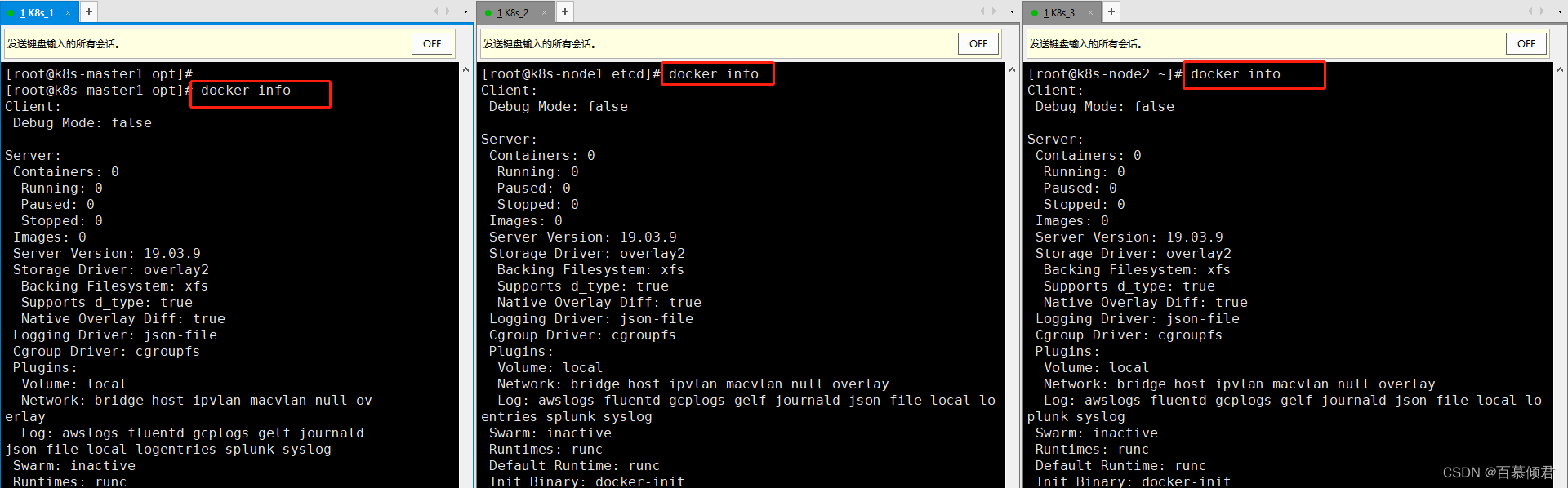
4.5 安装cri-dockerd
1.下载二进制文件,并解压文件。
https://github.com/Mirantis/cri-dockerd/releases/download/v0.2.5/cri-dockerd-0.2.5.amd64.tgz
tar zxvf cri-dockerd-0.2.5.amd64.tgz
mv cri-dockerd/cri-dockerd /usr/bin/
2.设置成系统服务。
cat >/usr/lib/systemd/system/cri-docker.service << EOF
[Unit]
Description=CRI Interface for Docker Application Container Engine
Documentation=https://docs.mirantis.com
After=network-online.target firewalld.service docker.service
Wants=network-online.target[Service]
Type=notify
ExecStart=/usr/bin/cri-dockerd --network-plugin=cni --pod-infra-container-image=registry.aliyuncs.com/google_containers/pause:3.7
ExecReload=/bin/kill -s HUP $MAINPID
TimeoutSec=0
RestartSec=2
Restart=always[Install]
WantedBy=multi-user.target
EOF
3.启动并设置开机自启。
systemctl daemon-reload
systemctl start cri-docker
systemctl enable cri-docker
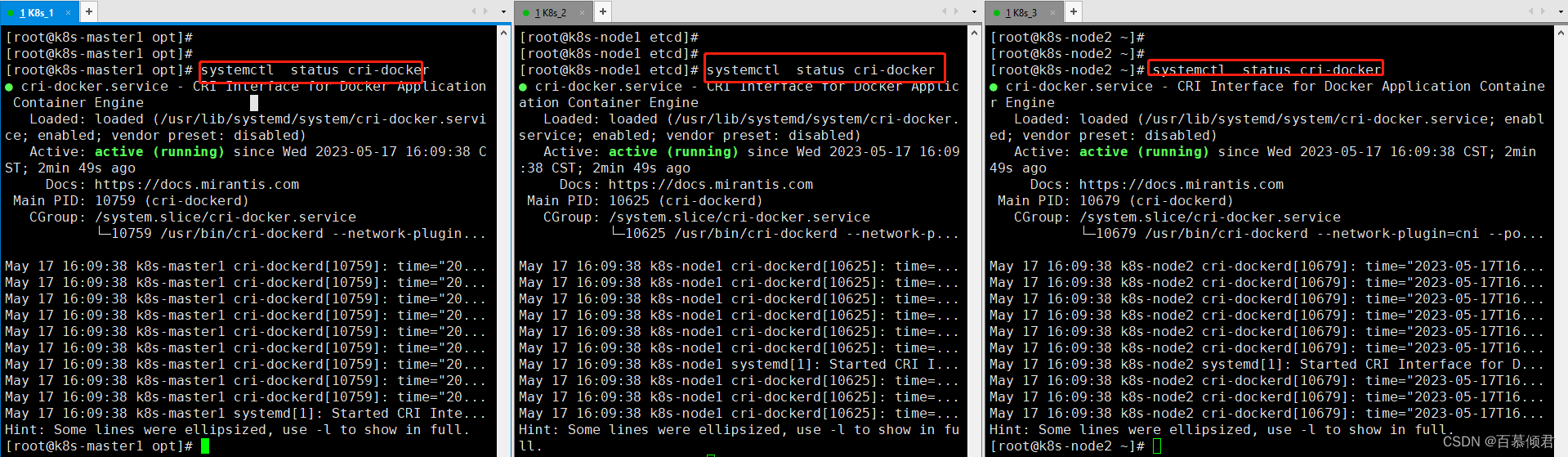
五、部署Master节点组件
5.1 生成kube-apiserver证书
1.自签证书颁发机构(CA)。
##该目录前面已生成。
cd ~/TLS/k8scat > ca-config.json << EOF
{"signing": {"default": {"expiry": "87600h"},"profiles": {"kubernetes": {"expiry": "87600h","usages": ["signing","key encipherment","server auth","client auth"]}}}
}
EOFcat > ca-csr.json << EOF
{"CN": "kubernetes","key": {"algo": "rsa","size": 2048},"names": [{"C": "CN","L": "Beijing","ST": "Beijing","O": "k8s","OU": "System"}]
}
EOF
2.生成证书,会生成ca.pem和ca-key.pem文件。
cfssl gencert -initca ca-csr.json | cfssljson -bare ca -
3.使用自签CA签发kube-apiserver HTTPS证书。
- hosts字段中IP为所有Master/LB/VIP IP,一个都不能少。
- 为了方便后期扩容可以多写几个预留的IP。
cat > server-csr.json << EOF
{"CN": "kubernetes","hosts": ["10.0.0.1","127.0.0.1","192.168.130.145","192.168.130.146","192.168.130.147","192.168.130.148","192.168.130.151","kubernetes","kubernetes.default","kubernetes.default.svc","kubernetes.default.svc.cluster","kubernetes.default.svc.cluster.local"],"key": {"algo": "rsa","size": 2048},"names": [{"C": "CN","L": "BeiJing","ST": "BeiJing","O": "k8s","OU": "System"}]
}
EOF
4.生成证书,会生成server.pem和server-key.pem文件。
cfssl gencert -ca=ca.pem -ca-key=ca-key.pem -config=ca-config.json -profile=kubernetes server-csr.json | cfssljson -bare server
5.2 准备安装文件
1.打开下载地址,下载server和node安装包,注意版本。下载地址
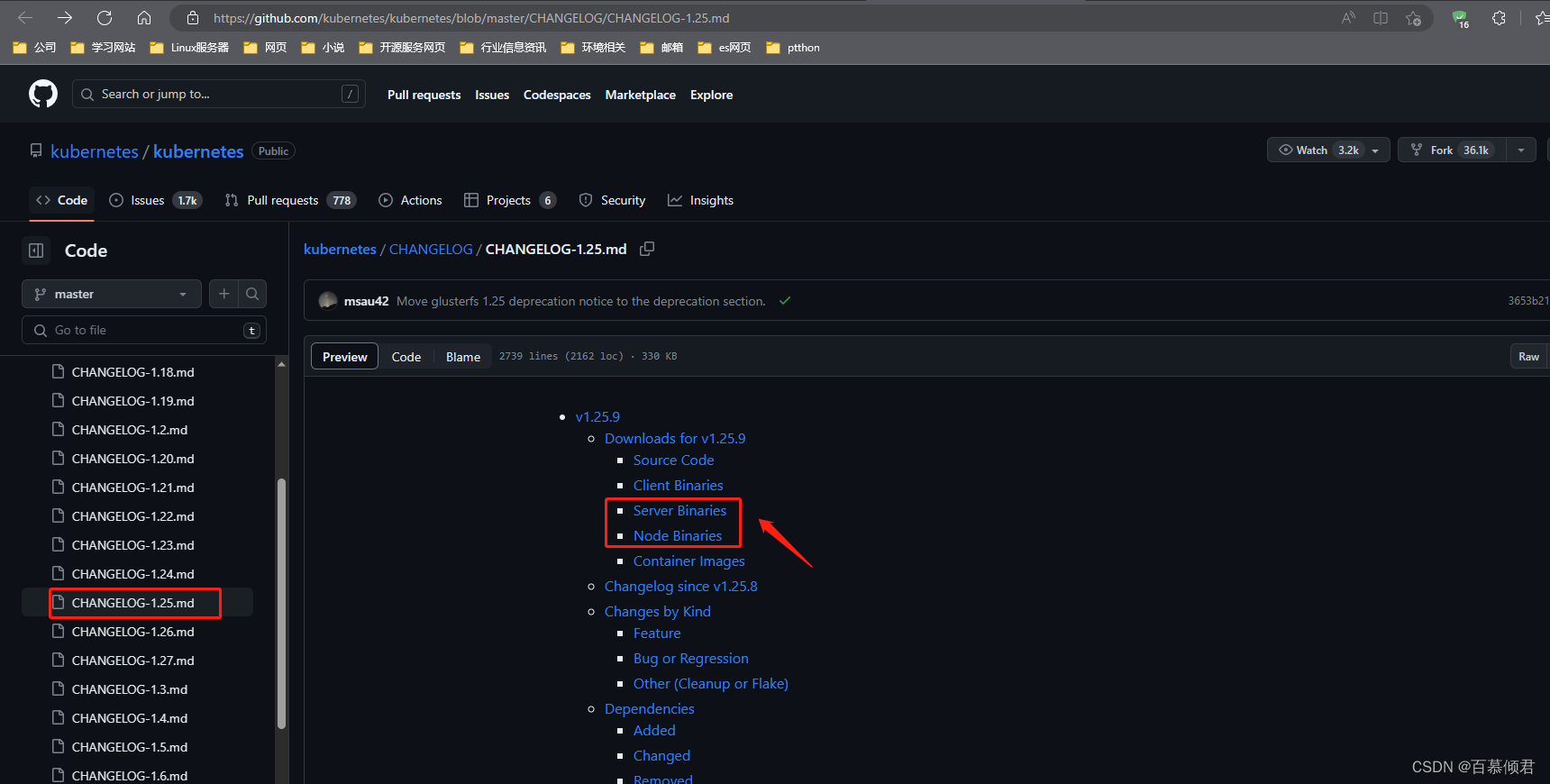
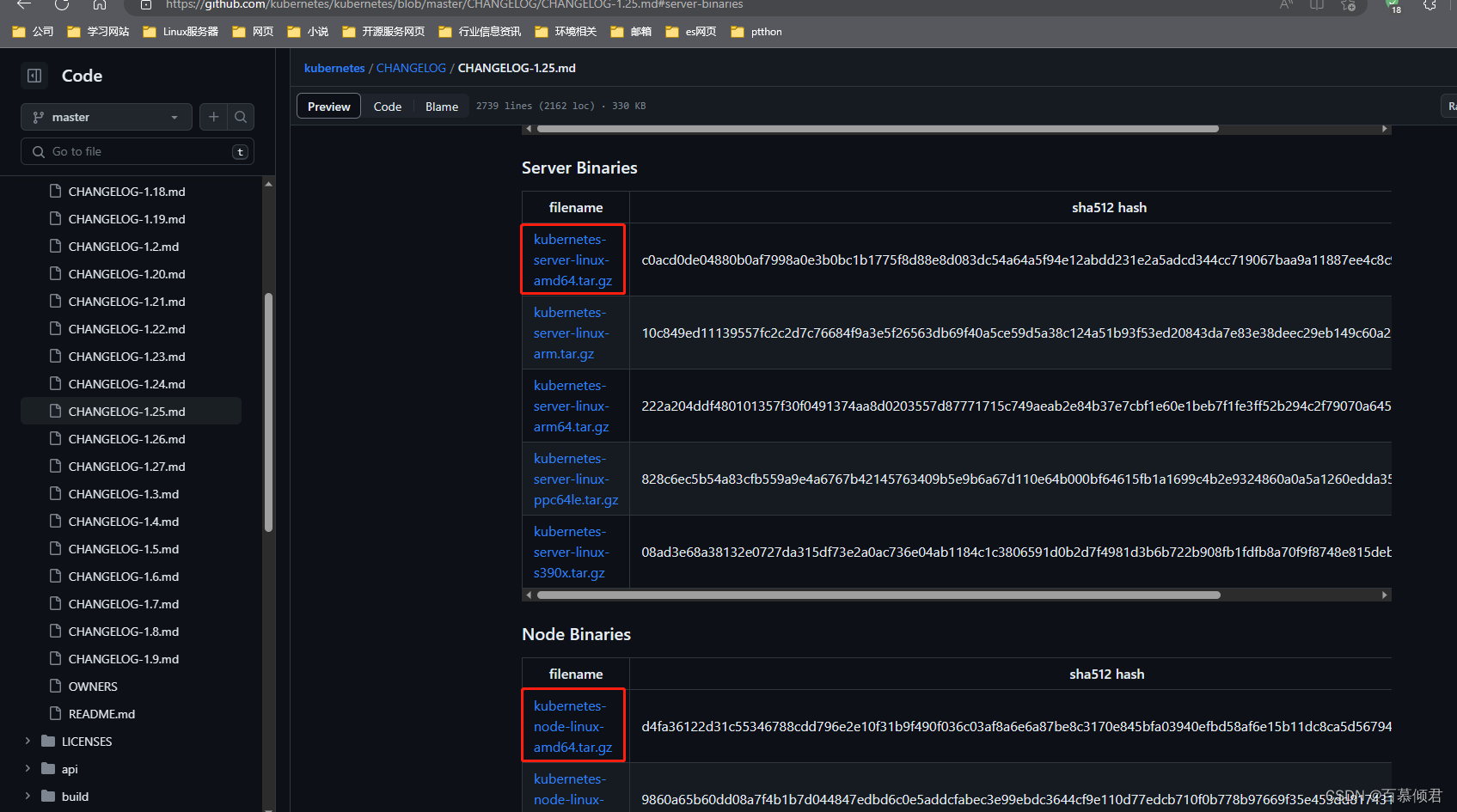
2.将下载的server包和node包上传到服务器,解压server安装包,node安装包后面用。
mkdir -p /opt/kubernetes/{bin,cfg,ssl,logs}
tar zxvf kubernetes-server-linux-amd64.tar.gz
cd kubernetes/server/bin
cp kube-apiserver kube-scheduler kube-controller-manager /opt/kubernetes/bin
cp kubectl /usr/bin/
5.3 部署kube-apiserver
5.3.1 创建配置文件
| 配置文件参数 | 释义 |
|---|---|
| –logtostderr | 启用日志 |
| —v | 日志等级 |
| –log-dir | 日志目录 |
| –etcd-servers | etcd集群地址 |
| –bind-address | 监听地址 |
| –secure-port | https安全端口 |
| –advertise-address | 集群通告地址 |
| –allow-privileged | 启用授权 |
| –service-cluster-ip-range | Service虚拟IP地址段 |
| –enable-admission-plugins | 准入控制模块 |
| –authorization-mode | 认证授权,启用RBAC授权和节点自管理 |
| –enable-bootstrap-token-auth | 启用TLS bootstrap机制 |
| –token-auth-file | bootstrap token文件 |
| –service-node-port-range | Service nodeport类型默认分配端口范围 |
| –kubelet-client-xxx | apiserver访问kubelet客户端证书 |
| –tls-xxx-file | apiserver https证书 |
| –etcd-xxxfile | 连接Etcd集群证书 |
| –audit-log-xxx | 审计日志 |
| –requestheader-client-ca-file,–proxy-client-cert-file, –proxy-client-key-file,–requestheader-allowed-names, –requestheader-extra-headers-prefix,–requestheader-group-headers, –requestheader-username-headers,–enable-aggregator-routing | 启动聚合层相关配置 |
| –service-account-issuer | 服务帐号令牌颁发者的标识符,1.20版本必须加的参数。 |
| –service-account-signing-key-file | 包含 PEM 编码的 x509 RSA 或 ECDSA 私钥或公钥的文件,用于验证 ServiceAccount 令牌。 1.20版本必须加的参数。 |
1.创建配置文件,有两个\ \, 第一个是转义符,第二个是换行符,使用转义符是为了使用EOF保留换行符,方便后面运维适配。
cat > /opt/kubernetes/cfg/kube-apiserver.conf << EOF
KUBE_APISERVER_OPTS="--logtostderr=false \\
--v=2 \\
--log-dir=/opt/kubernetes/logs \\
--etcd-servers=https://192.168.130.145:2379,https://192.168.130.146:2379,https://192.168.130.147:2379 \\
--bind-address=192.168.130.145 \\
--secure-port=6443 \\
--advertise-address=192.168.130.145 \\
--allow-privileged=true \\
--service-cluster-ip-range=10.0.0.0/24 \\
--enable-admission-plugins=NodeRestriction \\
--authorization-mode=RBAC,Node \\
--enable-bootstrap-token-auth=true \\
--token-auth-file=/opt/kubernetes/cfg/token.csv \\
--service-node-port-range=30000-32767 \\
--kubelet-client-certificate=/opt/kubernetes/ssl/server.pem \\
--kubelet-client-key=/opt/kubernetes/ssl/server-key.pem \\
--tls-cert-file=/opt/kubernetes/ssl/server.pem \\
--tls-private-key-file=/opt/kubernetes/ssl/server-key.pem \\
--client-ca-file=/opt/kubernetes/ssl/ca.pem \\
--service-account-key-file=/opt/kubernetes/ssl/ca-key.pem \\
--service-account-issuer=api \\
--service-account-signing-key-file=/opt/kubernetes/ssl/ca-key.pem \\
--etcd-cafile=/opt/etcd/ssl/ca.pem \\
--etcd-certfile=/opt/etcd/ssl/server.pem \\
--etcd-keyfile=/opt/etcd/ssl/server-key.pem \\
--requestheader-client-ca-file=/opt/kubernetes/ssl/ca.pem \\
--proxy-client-cert-file=/opt/kubernetes/ssl/server.pem \\
--proxy-client-key-file=/opt/kubernetes/ssl/server-key.pem \\
--requestheader-allowed-names=kubernetes \\
--requestheader-extra-headers-prefix=X-Remote-Extra- \\
--requestheader-group-headers=X-Remote-Group \\
--requestheader-username-headers=X-Remote-User \\
--enable-aggregator-routing=true \\
--audit-log-maxage=30 \\
--audit-log-maxbackup=3 \\
--audit-log-maxsize=100 \\
--audit-log-path=/opt/kubernetes/logs/k8s-audit.log"
EOF
2.把刚才生成的证书拷贝到配置文件中的路径。
cp ~/TLS/k8s/ca*pem ~/TLS/k8s/server*pem /opt/kubernetes/ssl/
5.3.2 启用 TLS Bootstrapping 机制
前提了解:
- 当master apiserver启用TLS认证后,Node节点kubelet和kube-proxy要与kube-apiserver进行通信,必须使用CA签发的有效证书才可以,当Node节点很多时,这种客户端证书颁发需要大量工作,人工投入成本大。
- TLS bootstraping机制可以自动颁发客户端证书,kubelet会以一个低权限用户自动向apiserver申请证书,kubelet的证书由apiserver动态签署。
- 烈建议在Node上使用这种方式,目前主要用于kubelet,kube-proxy还是由我们统一颁发一个证书。
1.生成一个token。
[root@k8s-master1 bin]# head -c 16 /dev/urandom | od -An -t x | tr -d ' '
c6587b7961975e59da7d44a952c7cce5
2.apiserver配置文件中指定了token文件,这里生成这个token文件。
##格式:token,用户名,UID,用户组
cat > /opt/kubernetes/cfg/token.csv << EOF
c6587b7961975e59da7d44a952c7cce5,kubelet-bootstrap,10001,"system:node-bootstrapper"
EOF
5.3.3 设置成systemd服务
cat > /usr/lib/systemd/system/kube-apiserver.service << EOF
[Unit]
Description=Kubernetes API Server
Documentation=https://github.com/kubernetes/kubernetes[Service]
EnvironmentFile=/opt/kubernetes/cfg/kube-apiserver.conf
ExecStart=/opt/kubernetes/bin/kube-apiserver \$KUBE_APISERVER_OPTS
Restart=on-failure[Install]
WantedBy=multi-user.target
EOF
5.3.4 启动并设置开机自启
systemctl daemon-reload
systemctl start kube-apiserver
systemctl enable kube-apiserver
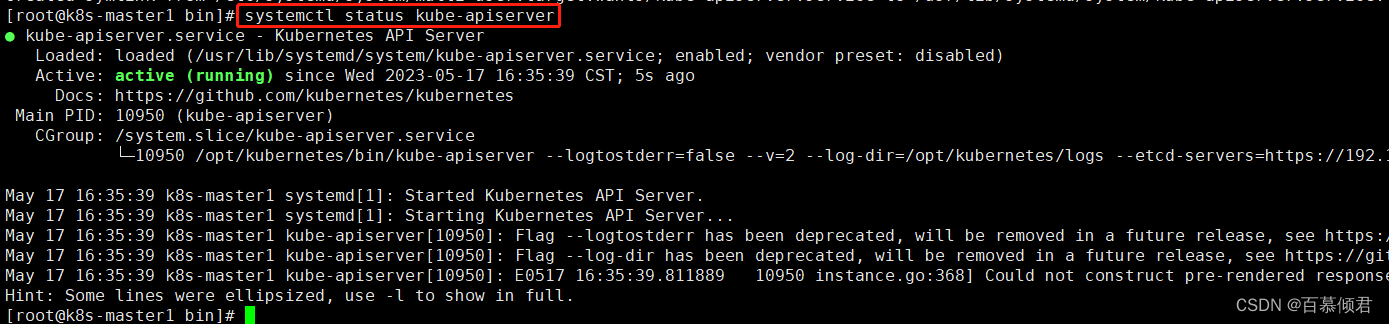
5.4 部署kube-controller-manager
5.4.1 创建配置文件
| 配置文件参数 | 释义 |
|---|---|
| –kubeconfig | 连接apiserver配置文件 |
| –leader-elect | 当该组件启动多个时,自动选举(HA) |
| –cluster-signing-cert-file、–cluster-signing-key-file | 自动为kubelet颁发证书的CA,与apiserver保持一致 |
cat > /opt/kubernetes/cfg/kube-controller-manager.conf << EOF
KUBE_CONTROLLER_MANAGER_OPTS="--logtostderr=false \\
--v=2 \\
--log-dir=/opt/kubernetes/logs \\
--leader-elect=true \\
--kubeconfig=/opt/kubernetes/cfg/kube-controller-manager.kubeconfig \\
--bind-address=127.0.0.1 \\
--allocate-node-cidrs=true \\
--cluster-cidr=10.244.0.0/16 \\
--service-cluster-ip-range=10.0.0.0/24 \\
--cluster-signing-cert-file=/opt/kubernetes/ssl/ca.pem \\
--cluster-signing-key-file=/opt/kubernetes/ssl/ca-key.pem \\
--root-ca-file=/opt/kubernetes/ssl/ca.pem \\
--service-account-private-key-file=/opt/kubernetes/ssl/ca-key.pem \\
--cluster-signing-duration=87600h0m0s"
EOF
5.4.2 生成kubeconfig文件
1.生成kube-controller-manager证书
##切换工作目录。
cd ~/TLS/k8s##创建证书请求文件。
cat > kube-controller-manager-csr.json << EOF
{"CN": "system:kube-controller-manager","hosts": [],"key": {"algo": "rsa","size": 2048},"names": [{"C": "CN","L": "BeiJing", "ST": "BeiJing","O": "system:masters","OU": "System"}]
}
EOF##生成证书。
cfssl gencert -ca=ca.pem -ca-key=ca-key.pem -config=ca-config.json -profile=kubernetes kube-controller-manager-csr.json | cfssljson -bare kube-controller-manager
2.生成kubeconfig文件。
##shell命令,直接执行。
KUBE_CONFIG="/opt/kubernetes/cfg/kube-controller-manager.kubeconfig"
KUBE_APISERVER="https://192.168.130.145:6443"kubectl config set-cluster kubernetes --certificate-authority=/opt/kubernetes/ssl/ca.pem --embed-certs=true --server=${KUBE_APISERVER} --kubeconfig=${KUBE_CONFIG}
kubectl config set-credentials kube-controller-manager --client-certificate=./kube-controller-manager.pem --client-key=./kube-controller-manager-key.pem --embed-certs=true --kubeconfig=${KUBE_CONFIG}
kubectl config set-context default --cluster=kubernetes --user=kube-controller-manager --kubeconfig=${KUBE_CONFIG}
kubectl config use-context default --kubeconfig=${KUBE_CONFIG}
5.4.3 设置成systemd服务
cat > /usr/lib/systemd/system/kube-controller-manager.service << EOF
[Unit]
Description=Kubernetes Controller Manager
Documentation=https://github.com/kubernetes/kubernetes[Service]
EnvironmentFile=/opt/kubernetes/cfg/kube-controller-manager.conf
ExecStart=/opt/kubernetes/bin/kube-controller-manager \$KUBE_CONTROLLER_MANAGER_OPTS
Restart=on-failure[Install]
WantedBy=multi-user.target
EOF
5.4.4 启动并设置开机自启
systemctl daemon-reload
systemctl start kube-controller-manager
systemctl enable kube-controller-manager

5.5 部署kube-scheduler
5.5.1 创建配置文件
| 配置文件参数 | 释义 |
|---|---|
| –kubeconfig | 连接apiserver配置文件 |
| –leader-elect | 当该组件启动多个时,自动选举(HA) |
cat > /opt/kubernetes/cfg/kube-scheduler.conf << EOF
KUBE_SCHEDULER_OPTS="--logtostderr=false \\
--v=2 \\
--log-dir=/opt/kubernetes/logs \\
--leader-elect \\
--kubeconfig=/opt/kubernetes/cfg/kube-scheduler.kubeconfig \\
--bind-address=127.0.0.1"
EOF
5.5.2 生成kubeconfig文件
1.生成kube-scheduler证书。
##切换工作目录。
cd ~/TLS/k8s##创建证书请求文件。
cat > kube-scheduler-csr.json << EOF
{"CN": "system:kube-scheduler","hosts": [],"key": {"algo": "rsa","size": 2048},"names": [{"C": "CN","L": "BeiJing","ST": "BeiJing","O": "system:masters","OU": "System"}]
}
EOF##生成证书。
cfssl gencert -ca=ca.pem -ca-key=ca-key.pem -config=ca-config.json -profile=kubernetes kube-scheduler-csr.json | cfssljson -bare kube-scheduler
2.生成kubeconfig文件
KUBE_CONFIG="/opt/kubernetes/cfg/kube-scheduler.kubeconfig"
KUBE_APISERVER="https://192.168.130.145:6443"kubectl config set-cluster kubernetes \--certificate-authority=/opt/kubernetes/ssl/ca.pem \--embed-certs=true \--server=${KUBE_APISERVER} \--kubeconfig=${KUBE_CONFIG}
kubectl config set-credentials kube-scheduler \--client-certificate=./kube-scheduler.pem \--client-key=./kube-scheduler-key.pem \--embed-certs=true \--kubeconfig=${KUBE_CONFIG}
kubectl config set-context default \--cluster=kubernetes \--user=kube-scheduler \--kubeconfig=${KUBE_CONFIG}
kubectl config use-context default --kubeconfig=${KUBE_CONFIG}
5.5.3 设置成systemd服务
cat > /usr/lib/systemd/system/kube-scheduler.service << EOF
[Unit]
Description=Kubernetes Scheduler
Documentation=https://github.com/kubernetes/kubernetes[Service]
EnvironmentFile=/opt/kubernetes/cfg/kube-scheduler.conf
ExecStart=/opt/kubernetes/bin/kube-scheduler \$KUBE_SCHEDULER_OPTS
Restart=on-failure[Install]
WantedBy=multi-user.target
EOF
5.5.4 启动并设置开机自启
systemctl daemon-reload
systemctl start kube-scheduler
systemctl enable kube-scheduler
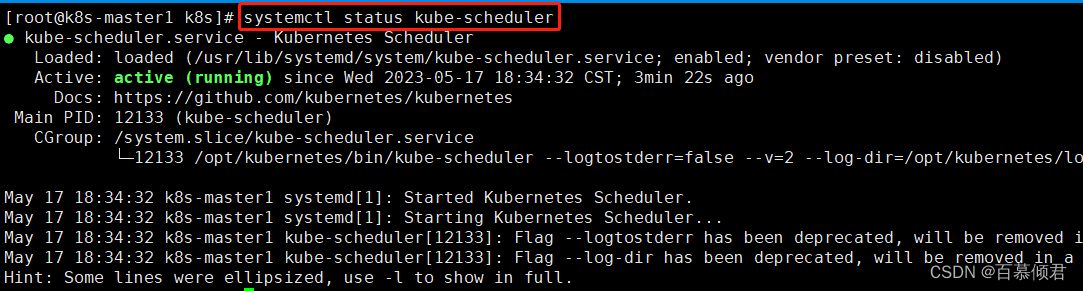
5.6 kubectl命令和用户授权
1.生成kubectl连接集群的证书。
cat > admin-csr.json <<EOF
{"CN": "admin","hosts": [],"key": {"algo": "rsa","size": 2048},"names": [{"C": "CN","L": "BeiJing","ST": "BeiJing","O": "system:masters","OU": "System"}]
}
EOFcfssl gencert -ca=ca.pem -ca-key=ca-key.pem -config=ca-config.json -profile=kubernetes admin-csr.json | cfssljson -bare admin
2.生成kubeconfig文件。
mkdir /root/.kubeKUBE_CONFIG="/root/.kube/config"
KUBE_APISERVER="https://192.168.130.145:6443"kubectl config set-cluster kubernetes \--certificate-authority=/opt/kubernetes/ssl/ca.pem \--embed-certs=true \--server=${KUBE_APISERVER} \--kubeconfig=${KUBE_CONFIG}
kubectl config set-credentials cluster-admin \--client-certificate=./admin.pem \--client-key=./admin-key.pem \--embed-certs=true \--kubeconfig=${KUBE_CONFIG}
kubectl config set-context default \--cluster=kubernetes \--user=cluster-admin \--kubeconfig=${KUBE_CONFIG}
kubectl config use-context default --kubeconfig=${KUBE_CONFIG}
3.查看当前集群组件状态,保证组件运行正常。
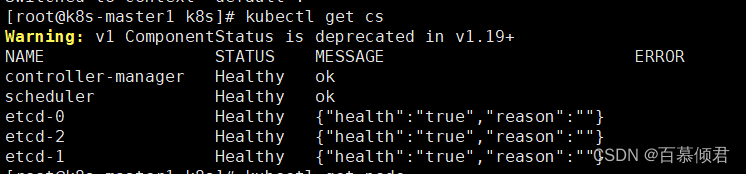
4.授权kubelet-bootstrap用户允许请求证书,也就是上面生成token时指定的那个用户。
kubectl create clusterrolebinding kubelet-bootstrap \
--clusterrole=system:node-bootstrapper \
--user=kubelet-bootstrap
六、Node节点加入集群
- 先把master节点加入集群,后面部署了node节点再加入。
- 以下操作在Master上操作,即同时作为Worker Node。
6.1 创建工作目录并拷贝二进制文件
1.所有worker node创建工作目录,后面部署的node节点也要创建。
mkdir -p /opt/kubernetes/{bin,cfg,ssl,logs}
2.将master节点上的kubelet和kube-proxy拷贝到对应目录,现在是在master节点上操作所以是本地拷贝。
cd kubernetes/server/bin
cp kubelet kube-proxy /opt/kubernetes/bin
6.2 部署kubelet
| 配置文件参数 | 释义 |
|---|---|
| –hostname-override | 显示名称,集群中唯一 |
| –network-plugin | 启用CNI |
| –kubeconfig | 空路径,会自动生成,后面用于连接apiserver |
| –bootstrap-kubeconfig | 首次启动向apiserver申请证书 |
| –config | 配置参数文件 |
| –cert-dir | kubelet证书生成目录 |
| –pod-infra-container-image | 管理Pod网络容器的镜像 |
1.创建配置文件。
cat > /opt/kubernetes/cfg/kubelet.conf << EOF
KUBELET_OPTS="--logtostderr=false \\
--v=2 \\
--log-dir=/opt/kubernetes/logs \\
--hostname-override=k8s-master1 \\
--kubeconfig=/opt/kubernetes/cfg/kubelet.kubeconfig \\
--bootstrap-kubeconfig=/opt/kubernetes/cfg/bootstrap.kubeconfig \\
--config=/opt/kubernetes/cfg/kubelet-config.yml \\
--cert-dir=/opt/kubernetes/ssl \\
--container-runtime-endpoint=unix:///var/run/cri-dockerd.sock"
EOF
2.配置参数文件
cat > /opt/kubernetes/cfg/kubelet-config.yml << EOF
kind: KubeletConfiguration
apiVersion: kubelet.config.k8s.io/v1beta1
address: 0.0.0.0
port: 10250
readOnlyPort: 10255
cgroupDriver: cgroupfs
clusterDNS:
- 10.0.0.2
clusterDomain: cluster.local
failSwapOn: false
authentication:anonymous:enabled: falsewebhook:cacheTTL: 2m0senabled: truex509:clientCAFile: /opt/kubernetes/ssl/ca.pem
authorization:mode: Webhookwebhook:cacheAuthorizedTTL: 5m0scacheUnauthorizedTTL: 30s
evictionHard:imagefs.available: 15%memory.available: 100Minodefs.available: 10%nodefs.inodesFree: 5%
maxOpenFiles: 1000000
maxPods: 110
EOF
3.生成kubelet初次加入集群引导kubeconfig文件。
KUBE_CONFIG="/opt/kubernetes/cfg/bootstrap.kubeconfig"
KUBE_APISERVER="https://192.168.130.145:6443" ##修改
TOKEN="c6587b7961975e59da7d44a952c7cce5" ##修改,与token.csv里保持一致。# 生成 kubelet bootstrap kubeconfig 配置文件
kubectl config set-cluster kubernetes \--certificate-authority=/opt/kubernetes/ssl/ca.pem \--embed-certs=true \--server=${KUBE_APISERVER} \--kubeconfig=${KUBE_CONFIG}
kubectl config set-credentials "kubelet-bootstrap" \--token=${TOKEN} \--kubeconfig=${KUBE_CONFIG}
kubectl config set-context default \--cluster=kubernetes \--user="kubelet-bootstrap" \--kubeconfig=${KUBE_CONFIG}
kubectl config use-context default --kubeconfig=${KUBE_CONFIG}
4.设置成systemd服务。
cat > /usr/lib/systemd/system/kubelet.service << EOF
[Unit]
Description=Kubernetes Kubelet
After=docker.service[Service]
EnvironmentFile=/opt/kubernetes/cfg/kubelet.conf
ExecStart=/opt/kubernetes/bin/kubelet \$KUBELET_OPTS
Restart=on-failure
LimitNOFILE=65536[Install]
WantedBy=multi-user.target
EOF
5.启动,并设置开机自启。
systemctl daemon-reload
systemctl start kubelet
systemctl enable kubelet
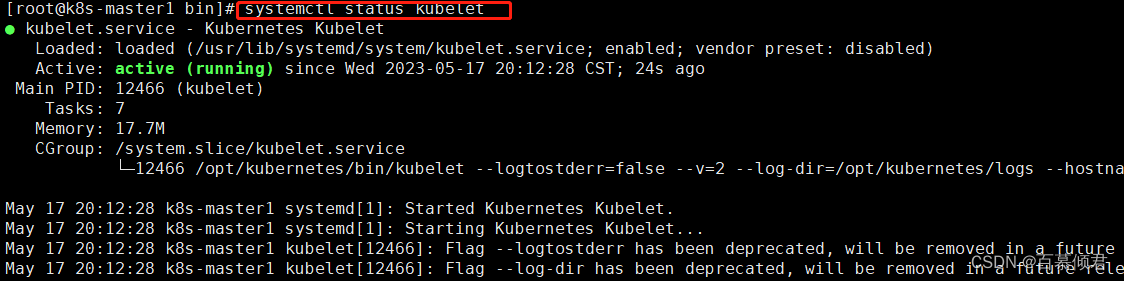
6.批准kubelet证书申请并加入集群,查看集群节点。
kubectl get csr
kubectl certificate approve 【csr名称】
kubectl get node

6.3 部署kube-proxy
1.创建配置文件。
cat > /opt/kubernetes/cfg/kube-proxy.conf << EOF
KUBE_PROXY_OPTS="--logtostderr=false \\
--v=2 \\
--log-dir=/opt/kubernetes/logs \\
--config=/opt/kubernetes/cfg/kube-proxy-config.yml"
EOF
2.配置参数文件。
cat > /opt/kubernetes/cfg/kube-proxy-config.yml << EOF
kind: KubeProxyConfiguration
apiVersion: kubeproxy.config.k8s.io/v1alpha1
bindAddress: 0.0.0.0
metricsBindAddress: 0.0.0.0:10249
clientConnection:kubeconfig: /opt/kubernetes/cfg/kube-proxy.kubeconfig
hostnameOverride: k8s-master1
clusterCIDR: 10.244.0.0/16
EOF
3.生成kube-proxy.kubeconfig文件。
# 切换工作目录
cd ~/TLS/k8s# 创建证书请求文件
cat > kube-proxy-csr.json << EOF
{"CN": "system:kube-proxy","hosts": [],"key": {"algo": "rsa","size": 2048},"names": [{"C": "CN","L": "BeiJing","ST": "BeiJing","O": "k8s","OU": "System"}]
}
EOF# 生成证书
cfssl gencert -ca=ca.pem -ca-key=ca-key.pem -config=ca-config.json -profile=kubernetes kube-proxy-csr.json | cfssljson -bare kube-proxy
4.生成kubeconfig文件。
KUBE_CONFIG="/opt/kubernetes/cfg/kube-proxy.kubeconfig"
KUBE_APISERVER="https://192.168.130.145:6443"kubectl config set-cluster kubernetes \--certificate-authority=/opt/kubernetes/ssl/ca.pem \--embed-certs=true \--server=${KUBE_APISERVER} \--kubeconfig=${KUBE_CONFIG}
kubectl config set-credentials kube-proxy \--client-certificate=./kube-proxy.pem \--client-key=./kube-proxy-key.pem \--embed-certs=true \--kubeconfig=${KUBE_CONFIG}
kubectl config set-context default \--cluster=kubernetes \--user=kube-proxy \--kubeconfig=${KUBE_CONFIG}
kubectl config use-context default --kubeconfig=${KUBE_CONFIG}
5.设置成systemd服务。
cat > /usr/lib/systemd/system/kube-proxy.service << EOF
[Unit]
Description=Kubernetes Proxy
After=network.target[Service]
EnvironmentFile=/opt/kubernetes/cfg/kube-proxy.conf
ExecStart=/opt/kubernetes/bin/kube-proxy \$KUBE_PROXY_OPTS
Restart=on-failure
LimitNOFILE=65536[Install]
WantedBy=multi-user.target
EOF
6.启动,并设置开机自启。
systemctl daemon-reload
systemctl start kube-proxy
systemctl enable kube-proxy
6.4 部署网络组件
1.官网下载yaml,修改定义Pod网络(CALICO_IPV4POOL_CIDR),与前面kubeadm init的 --pod-network-cidr指定一致。
kubectl apply -f calico.yaml
kubectl get pods -n kube-system

2.等Calico Pod都Running,节点也会准备就绪。

6.5 授权apiserver访问kubelet
cat > apiserver-to-kubelet-rbac.yaml << EOF
apiVersion: rbac.authorization.k8s.io/v1
kind: ClusterRole
metadata:annotations:rbac.authorization.kubernetes.io/autoupdate: "true"labels:kubernetes.io/bootstrapping: rbac-defaultsname: system:kube-apiserver-to-kubelet
rules:- apiGroups:- ""resources:- nodes/proxy- nodes/stats- nodes/log- nodes/spec- nodes/metrics- pods/logverbs:- "*"
---
apiVersion: rbac.authorization.k8s.io/v1
kind: ClusterRoleBinding
metadata:name: system:kube-apiservernamespace: ""
roleRef:apiGroup: rbac.authorization.k8s.iokind: ClusterRolename: system:kube-apiserver-to-kubelet
subjects:- apiGroup: rbac.authorization.k8s.iokind: Username: kubernetes
EOFkubectl apply -f apiserver-to-kubelet-rbac.yaml
6.6 新增node节点
1.master节点操作,将Worker Node涉及文件拷贝到新节点192.168.130.146。
scp -r /opt/kubernetes root@192.168.130.146:/opt/
scp -r /usr/lib/systemd/system/{kubelet,kube-proxy}.service root@192.168.130.146:/usr/lib/systemd/system
2.node1节点操作,删除kubelet证书和kubeconfig文件。因为这几个文件是证书申请审批后自动生成的,每个Node不同,必须删除
rm -f /opt/kubernetes/cfg/kubelet.kubeconfig
rm -f /opt/kubernetes/ssl/kubelet*
3.node1节点修改配置文件主机名。
vi /opt/kubernetes/cfg/kubelet.conf
--hostname-override=k8s-node1vi /opt/kubernetes/cfg/kube-proxy-config.yml
hostnameOverride: k8s-node1
4.node1节点操作,启动并设置开机自启。
systemctl daemon-reload
systemctl start kubelet kube-proxy
systemctl enable kubelet kube-proxy

5.master节点操作,批准新Node kubelet证书申请。
# 查看证书请求
kubectl get csr# 授权请求
kubectl certificate approve 【csr名称】
6.将kubelet命令复制到/usr/bin,方便查询。

7.master1节点上操作,将连接集群命令文件传到其他node节点。
scp /root/.kube/config root@192.168.130.146:/root/.kube/
scp /root/.kube/config root@192.168.130.147:/root/.kube/
8.查看Node状态。

9.其他node节点加入也是同理。

七、部署Dashboard和Coredns
7.1 部署Dashboard
1.下载yaml文件。
wget https://raw.githubusercontent.com/kubernetes/dashboard/v2.4.0/aio/deploy/recommended.yaml
2.修改yaml,认Dashboard只能集群内部访问,修改Service为NodePort类型,暴露到外部。
......
kind: Service
apiVersion: v1
metadata:labels:k8s-app: kubernetes-dashboardname: kubernetes-dashboardnamespace: kubernetes-dashboard
spec:ports:- port: 443targetPort: 8443nodePort: 30001 ##添加此行。selector:k8s-app: kubernetes-dashboardtype: NodePort ##添加此行。
......
3.导入yaml,查看容器运行状态。
kubectl apply -f recommended.yaml

4.获取token,准备登录。
[root@k8s-master ~]# kubectl create serviceaccount dashboard-admin -n kubernetes-dashboard[root@k8s-master ~]# kubectl create clusterrolebinding dashboard-admin --clusterrole=cluster-admin --serviceaccount=kubernetes-dashboard:dashboard-admin[root@k8s-master ~]# kubectl create token dashboard-admin -n kube-system
5.访问k8s任意节点IP:30001,会发现被拦截了,这是因为chrome认为该网站不安全,不让访问,我们在当前页面随意处输入“thisisunsafe”回车即可解决,相当于了解了风险依然访问,之后就可以访问网页,但那之后再出问题也就没有责任了。
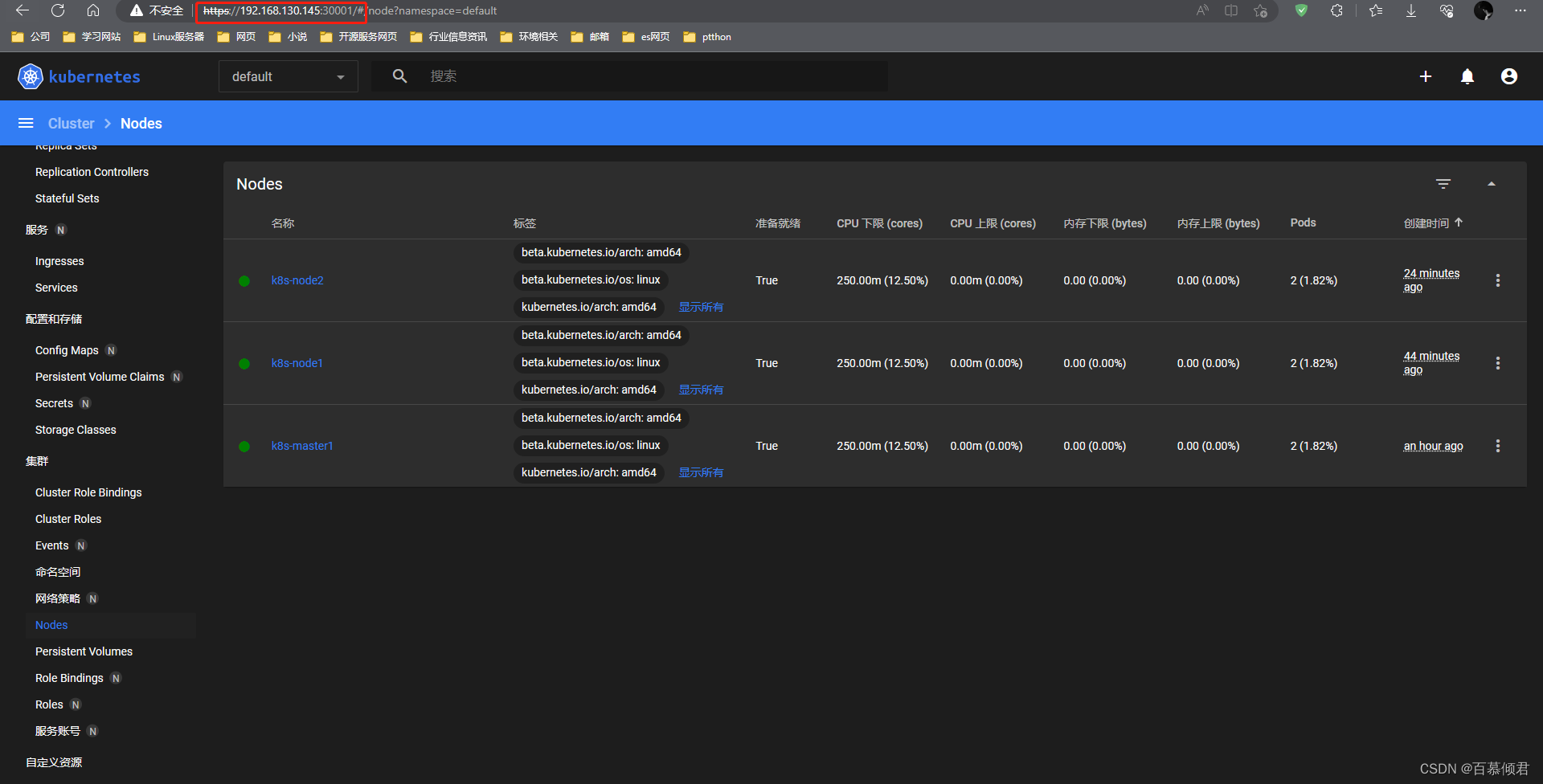
7.2 部署Coredns
1.下载官网yaml,修改几个配置参数,下载地址。
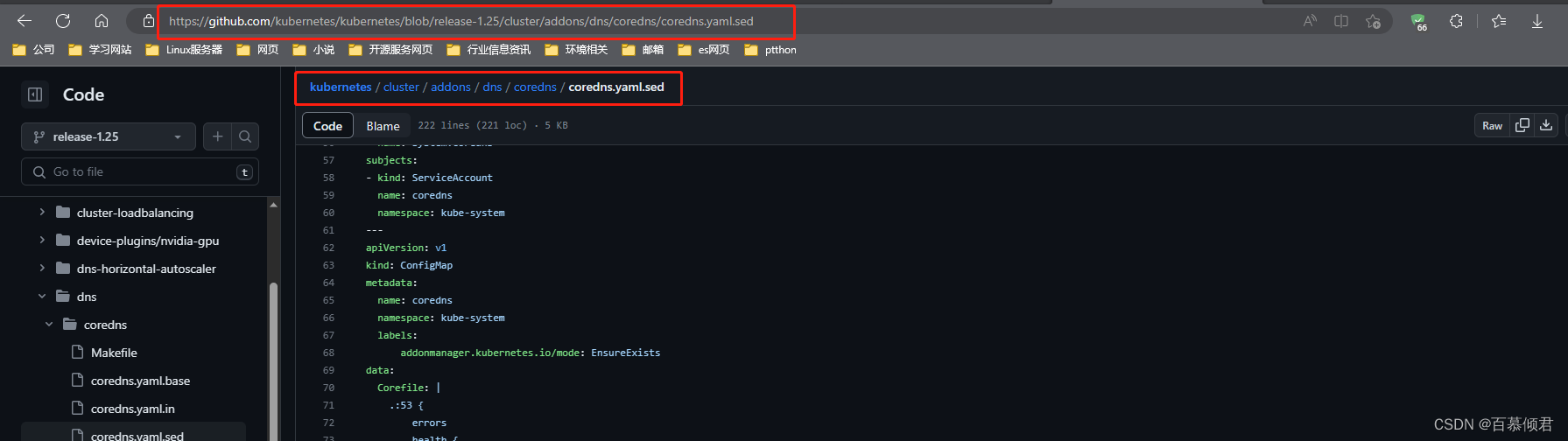
2.修改集群名称和clusterip ,这个在安装kubelet组件时在它的参数文件里已经制定了,需要一一对应。
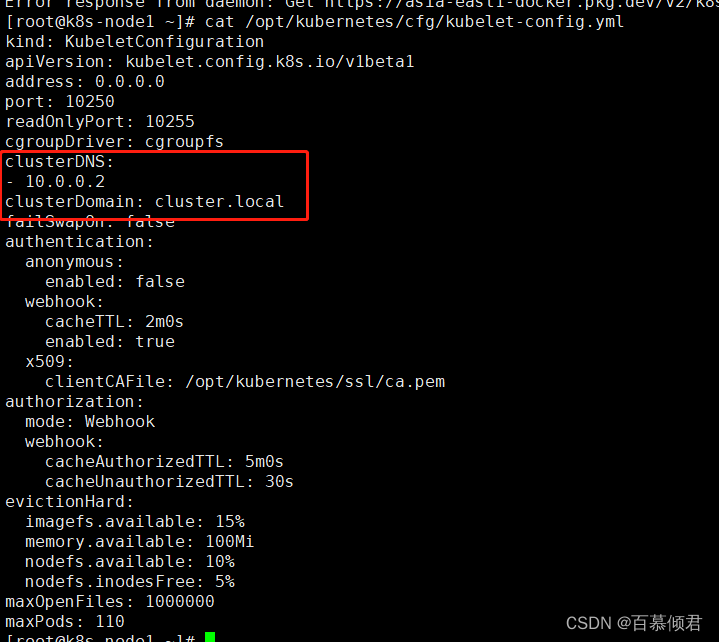
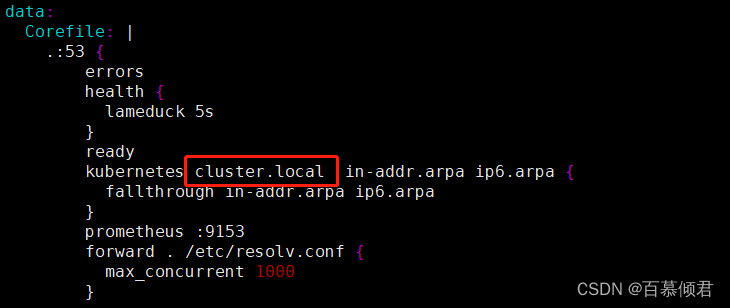

3.修改coredns镜像下载地址和容器资源限制。
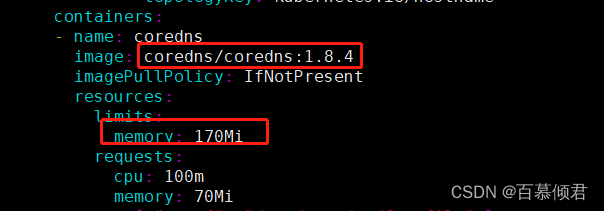
4.导入yaml,查看容器运行状态。
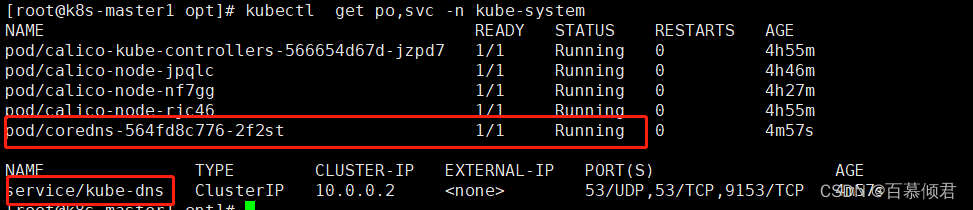
5.创建测试容器,进入容器测试,测试无误。
kubectl run bs --image=busybox:1.28.4 -- sleep 24h
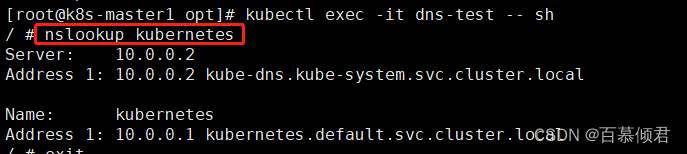
八、高可用架构
8.1 多master资源清单
- 这里就是接着上面的单master集群扩展了一个master节点,并加上nginx+keepalived。
| 角色 | IP | 配置 | 安装服务 | 操作系统 |
|---|---|---|---|---|
| k8s-master1 | 192.168.130.145 | 2核2G50G | kube-apiserver、kube-controller-manager、kube-scheduler、kubelet、kube-proxy、docker、cri-docker、etcd、nginx、keepalived | CentOS 7.5.1804 (mini) |
| k8s-node1 | 192.168.130.146 | 2核2G50G | kube-apiserver、kube-controller-manager、kube-scheduler、kubelet、kube-proxy、docker、cri-docker | CentOS 7.5.1804 (mini) |
| k8s-node2 | 192.168.130.147 | 2核2G50G | kubelet、kube-proxy、docker、cri-docker、etcd | CentOS 7.5.1804 (mini) |
| k8s-master2 | 192.168.130.148 | 2核2G50G | kube-apiserver、kube-controller-manager、kube-scheduler、kubelet、kube-proxy、docker、cri-docker、nginx、keepalived | CentOS 7.5.1804 (mini) |
| VIP | 192.168.130.151 |
8.2 安装Docker
1.master1节点上操作,把相关环境文件传到master2节点。
scp /usr/bin/docker* root@192.168.130.148:/usr/bin
scp /usr/bin/runc root@192.168.130.148:/usr/bin
scp /usr/bin/containerd* root@192.168.130.148:/usr/bin
scp /usr/lib/systemd/system/docker.service root@192.168.130.148:/usr/lib/systemd/system
scp -r /etc/docker root@192.168.130.148:/etc
2.master2节点上操作,启动Docker。
systemctl daemon-reload
systemctl start docker
systemctl enable docker
8.2 安装cri-docker
1.下载二进制文件,并解压文件。
https://github.com/Mirantis/cri-dockerd/releases/download/v0.2.5/cri-dockerd-0.2.5.amd64.tgz
tar zxvf cri-dockerd-0.2.5.amd64.tgz
mv cri-dockerd/cri-dockerd /usr/bin/
2.设置成系统服务。
cat >/usr/lib/systemd/system/cri-docker.service << EOF
[Unit]
Description=CRI Interface for Docker Application Container Engine
Documentation=https://docs.mirantis.com
After=network-online.target firewalld.service docker.service
Wants=network-online.target[Service]
Type=notify
ExecStart=/usr/bin/cri-dockerd --network-plugin=cni --pod-infra-container-image=registry.aliyuncs.com/google_containers/pause:3.7
ExecReload=/bin/kill -s HUP $MAINPID
TimeoutSec=0
RestartSec=2
Restart=always[Install]
WantedBy=multi-user.target
EOF
3.启动并设置开机自启。
systemctl daemon-reload
systemctl start cri-docker
systemctl enable cri-docker
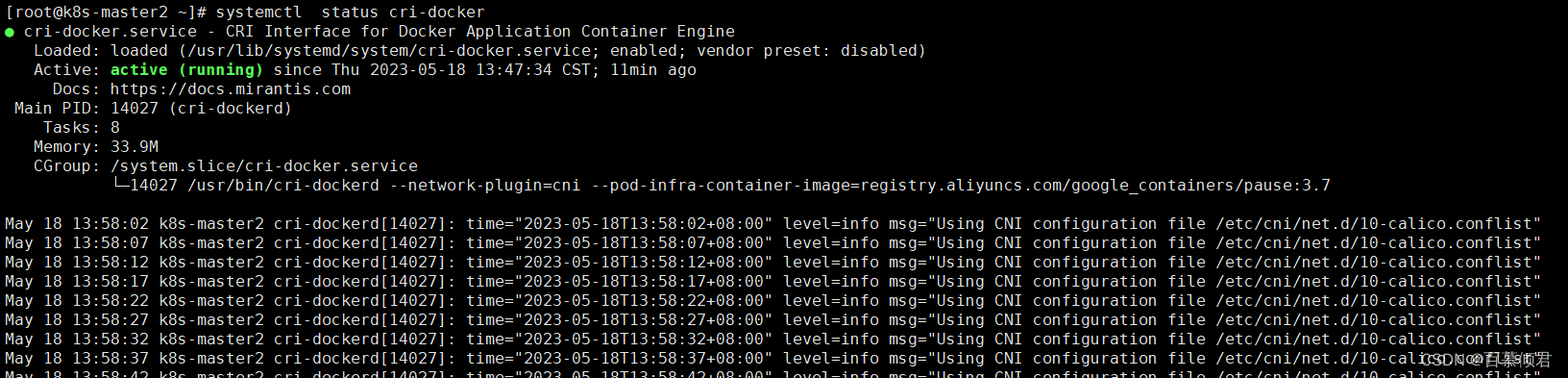
8.3 拷贝etcd文件
1.master2节点上操作,创建etcd证书目录。
mkdir -p /opt/etcd/ssl
2.master1节点上操作,将所有K8s文件和etcd证书传到master2节点。
scp -r /opt/kubernetes root@192.168.130.148:/opt
scp -r /opt/etcd/ssl root@192.168.130.148:/opt/etcd
scp /usr/lib/systemd/system/kube* root@192.168.130.148:/usr/lib/systemd/system
scp /usr/bin/kubectl root@192.168.130.148:/usr/bin
scp -r ~/.kube root@192.168.130.148:~
3.master2节点上操作,删除kubelet证书和kubeconfig文件。
rm -f /opt/kubernetes/cfg/kubelet.kubeconfig
rm -f /opt/kubernetes/ssl/kubelet*
8.4 修改配置文件IP和主机名
1.master2节点上操作,修改apiserver、kubelet和kube-proxy配置文件为master2节点IP。
vim /opt/kubernetes/cfg/kube-apiserver.conf
--bind-address=192.168.130.148 \
--advertise-address=192.168.130.148 \---
vim /opt/kubernetes/cfg/kube-controller-manager.kubeconfig
server: https://192.168.130.148:6443---
vim /opt/kubernetes/cfg/kube-scheduler.kubeconfig
server: https://192.168.130.148:6443---
vim /opt/kubernetes/cfg/kubelet.conf
--hostname-override=k8s-master2---
vim /opt/kubernetes/cfg/kube-proxy-config.yml
hostnameOverride: k8s-master2---
vim ~/.kube/config
server: https://192.168.130.148:6443
8.5 启动服务设置开机自启
1.master2节点操作。
systemctl daemon-reload
systemctl start kube-apiserver kube-controller-manager kube-scheduler kubelet kube-proxy
systemctl enable kube-apiserver kube-controller-manager kube-scheduler kubelet kube-proxy
2.查看集群组件状态。
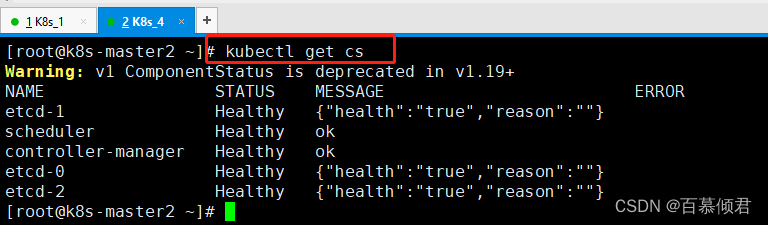
8.6 批准kubelet证书申请
1.master1节点上操作,查看证书请求。
kubectl get csr
kubectl certificate approve 【csr名称】

2.查看节点状态。
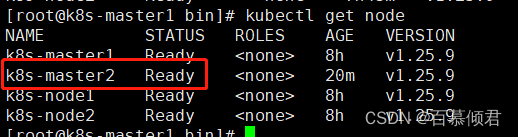
8.7 部署nginx+keepalived
- 我这里是把master1做主节点,master2做备节点。
8.7.1 安装服务
- 主备节点都执行。
yum install epel-release -yyum install nginx keepalived -yyum -y install nginx-all-modules.noarch # 依赖模块,不然nginx会启动失败。
8.7.2 配置nginx配置文件
- 主备节点都执行,配置内容一样。
cat > /etc/nginx/nginx.conf << "EOF"
user nginx;
worker_processes auto;
error_log /var/log/nginx/error.log;
pid /run/nginx.pid;include /usr/share/nginx/modules/*.conf;events {worker_connections 1024;
}
# 四层负载均衡,为两台Master apiserver组件提供负载均衡。
stream {log_format main '$remote_addr $upstream_addr - [$time_local] $status $upstream_bytes_sent';access_log /var/log/nginx/k8s-access.log main;upstream k8s-apiserver {server 192.168.130.145:6443; # Master1 APISERVER IP:PORTserver 192.168.130.148:6443; # Master2 APISERVER IP:PORT}server {listen 16443; # 由于nginx与master节点复用,这个监听端口不能是6443,否则会冲突proxy_pass k8s-apiserver;}
}http {log_format main '$remote_addr - $remote_user [$time_local] "$request" ''$status $body_bytes_sent "$http_referer" ''"$http_user_agent" "$http_x_forwarded_for"';access_log /var/log/nginx/access.log main;sendfile on;tcp_nopush on;tcp_nodelay on;keepalive_timeout 65;types_hash_max_size 2048;include /etc/nginx/mime.types;default_type application/octet-stream;
}
EOF
8.7.3 配置keepalived配置文件(主)
1.修改配置文件,添加VIP。
cat > /etc/keepalived/keepalived.conf << EOF
global_defs { notification_email { acassen@firewall.loc failover@firewall.loc sysadmin@firewall.loc } notification_email_from Alexandre.Cassen@firewall.loc smtp_server 127.0.0.1 smtp_connect_timeout 30 router_id NGINX_MASTER
} vrrp_script check_nginx { #指定检查nginx工作状态脚本(根据nginx状态判断是否故障转移)script "/etc/keepalived/check_nginx.sh"
}vrrp_instance VI_1 { state MASTER interface ens33 # 修改为实际网卡名virtual_router_id 51 # VRRP 路由 ID实例,每个实例是唯一的 priority 100 # 优先级,备服务器设置 90 advert_int 1 # 指定VRRP 心跳包通告间隔时间,默认1秒 authentication { auth_type PASS auth_pass 1111 } # 虚拟IPvirtual_ipaddress { 192.168.130.151/24} track_script {check_nginx}
}
EOF
2.准备配置文件中检查nginx运行状态的脚本。
cat > /etc/keepalived/check_nginx.sh << "EOF"
#!/bin/bash
count=$(ss -antp |grep 16443 |egrep -cv "grep|$$")if [ "$count" -eq 0 ];thenexit 1
elseexit 0
fi
EOF
chmod +x /etc/keepalived/check_nginx.sh
8.7.4 配置keepalived配置文件(备)
1.修改配置文件,添加VIP。
cat > /etc/keepalived/keepalived.conf << EOF
global_defs { notification_email { acassen@firewall.loc failover@firewall.loc sysadmin@firewall.loc } notification_email_from Alexandre.Cassen@firewall.loc smtp_server 127.0.0.1 smtp_connect_timeout 30 router_id NGINX_BACKUP
} vrrp_script check_nginx {script "/etc/keepalived/check_nginx.sh"
}vrrp_instance VI_1 { state BACKUP interface ens33virtual_router_id 51 # VRRP 路由 ID实例,每个实例是唯一的 priority 90advert_int 1authentication { auth_type PASS auth_pass 1111 } virtual_ipaddress { 192.168.130.151/24} track_script {check_nginx}
}
EOF
2.准备配置文件中检查nginx运行状态的脚本。
cat > /etc/keepalived/check_nginx.sh << "EOF"
#!/bin/bash
count=$(ss -antp |grep 16443 |egrep -cv "grep|$$")if [ "$count" -eq 0 ];thenexit 1
elseexit 0
fi
EOF
chmod +x /etc/keepalived/check_nginx.sh
8.7.5 启动并设置开机自启
- 主备节点都执行。
1.启动服务。
systemctl daemon-reload
systemctl start nginx keepalived
systemctl enable nginx keepalived
2.查看VIP。
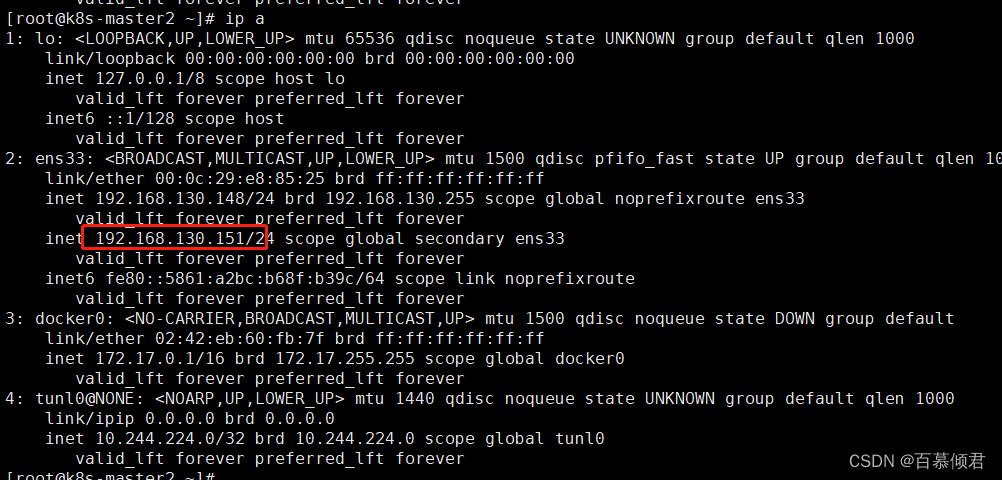
8.7.6 测试高可用性和负载均衡
1.杀掉VIP所在节点的nginx服务,查看VIP是否会转移到另外一台机器。若转移成功,则说明已实现高可用。
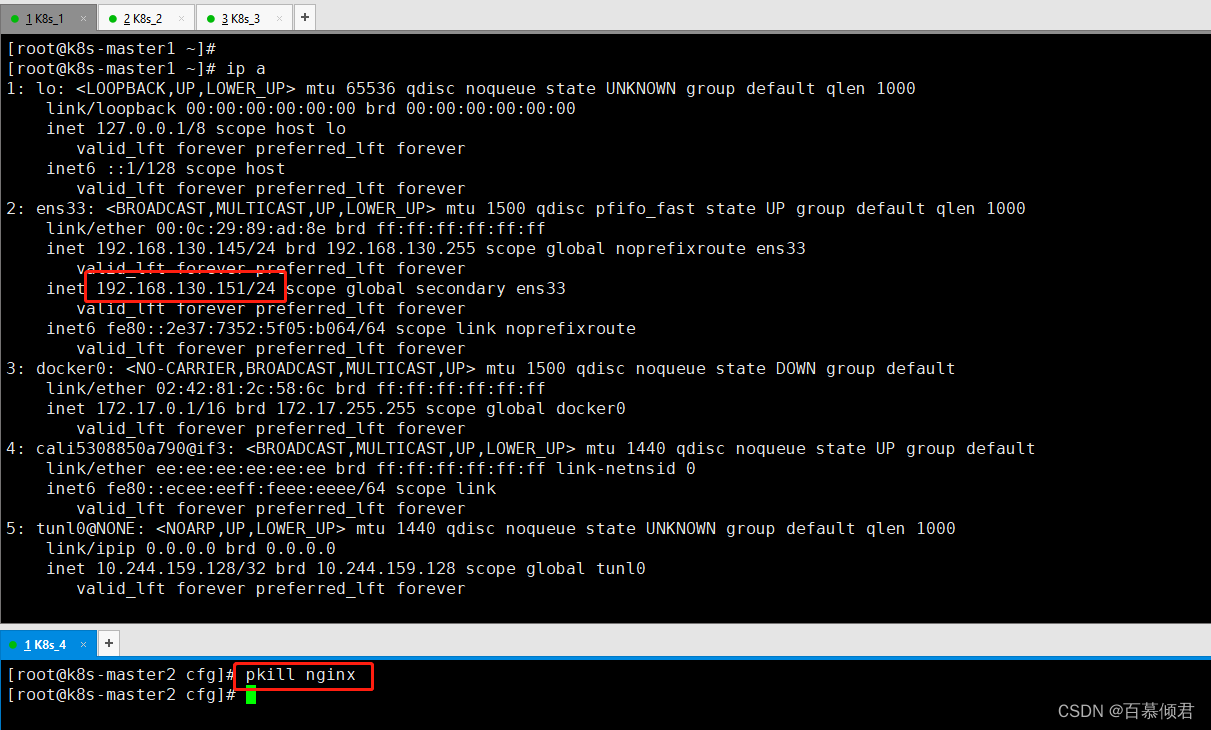
2.集群任意节点,使用VIP访问集群,查看是否能返回数据。若能返回信息,则说明负载均衡已实现。
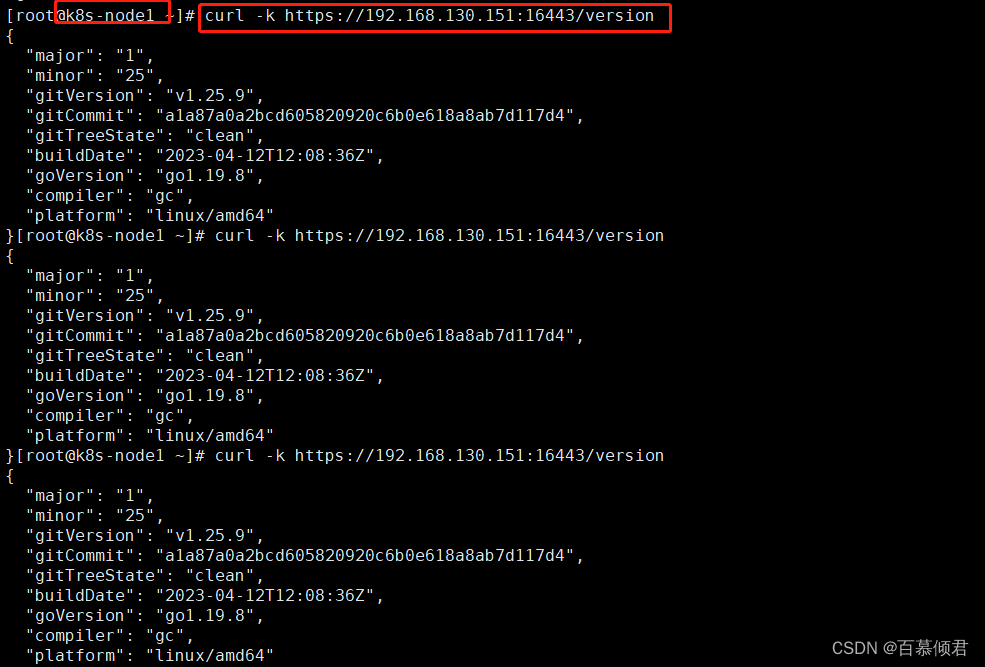
3.请求数据流程为:curl ——> vip(nginx) ——> apiserver。

8.7.7 修改所有Node连接VIP
- 因为我们是从单Master架构扩容的,也就是说目前所有的Worker Node组件连接都还是master1,若不改为连接VIP走负载均衡器,那么master还是单点故障。
1.查看所有节点,所有节点执行替换VIP命令。
sed -i 's#192.168.130.145:6443#192.168.130.151:16443#' /opt/kubernetes/cfg/*
2.重启服务,检查节点状态。
systemctl restart kubelet kube-proxy